Toshiba SATELLITE A500, SATELLITE A500D User Manual [sv]

Användarhandbok
A500/A500D-serien
computers.toshiba-europe.com
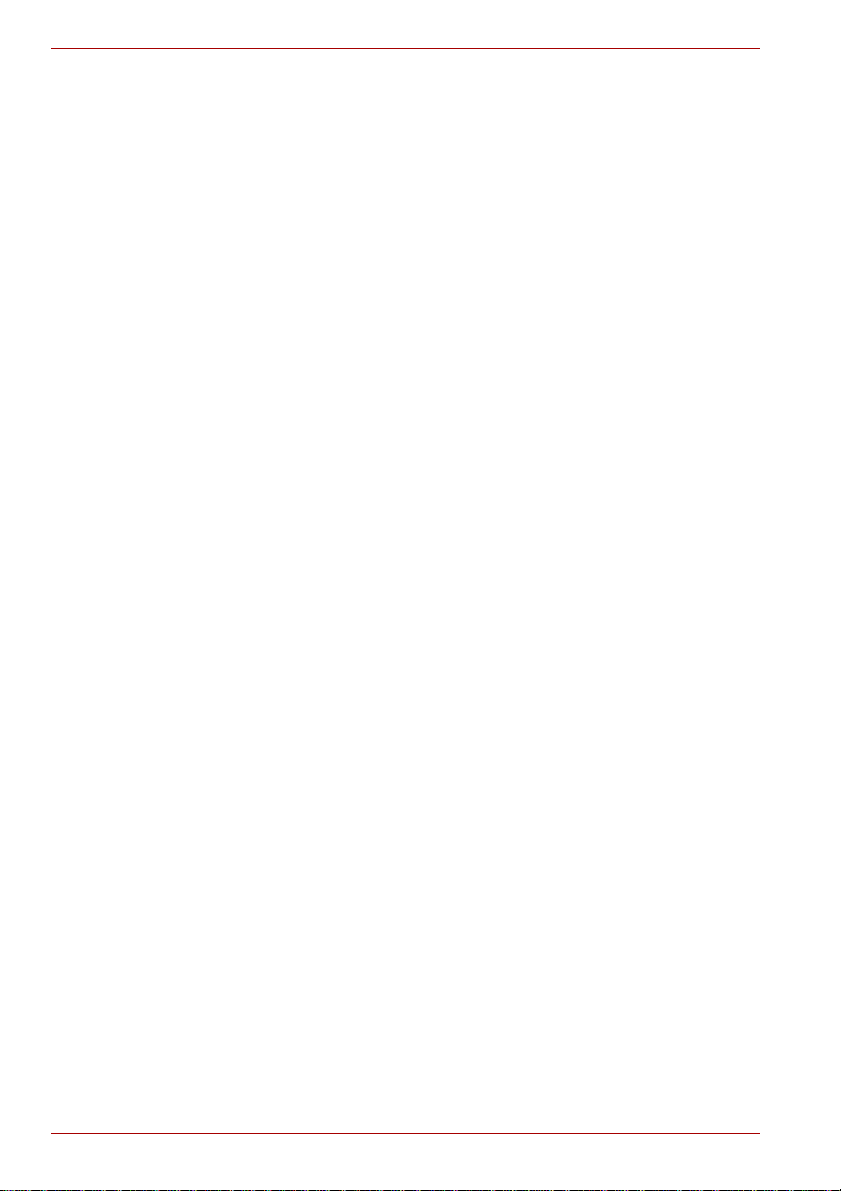
A500/A500D-serien
Copyright
©2009 av TOSHIBA Corporation. Med ensamrätt. Enligt lagen om
upphovsrätt får handboken inte mångfaldigas i någon form utan ett på
förhand inhämtat skriftligt tillstånd från TOSHIBA. Inga patentförpliktelser
gäller för användandet av informationen som finns i denna handbok.
TOSHIBA A500-/A500D-serien Bärbar dator Användarhandbok
Första utgåvan april 2009
Musik, filmer, datorprogram, da tabaser och annan immateriell egendom som
täcks av upphovsrätt tillhör upphovsmannen eller av upphovsrättsägaren.
Copyrightskyddat material får endast rep roduceras för egen användning eller
för användning i hemmet. All annan användning än den som anges ovan
(inklusive konvertering till digitalt format, förändring, överföring av kopierat
material och distribution över nätverk) utan tillstånd från copyrightinnehavaren
är ett brott, som strider mot copyrightlagstiftningen eller författarens
rättigheter, och kan leda till åt al inför do mstol. Respektera upphovsrätten när
du kopierar avsnitt från denna handbok.
Ansvarsfriskrivning
Handboken har granskats med avseende på innehållets riktighet.
De instruktioner och beskrivningar som finns här gäller för den bärbara
datorn i TOSHIBA A500-/A500D-serien när den här handboken trycktes.
Efterföljande datorer och handböcker kan emellertid komma att undergå
förändringar utan föregående meddelande. TOSHIBA påtar sig inget
ansvar för skador som åsamkas direkt eller indirekt genom fel,
försummelser eller avvikelser mellan datorn och användarhandboken.
Varumärken
IBM är ett registrerat varumärke och IBM PC är ett varumärke som tillhör
International Business Machines Corporation.
Intel, Intel Core, Celeron, Centrino och Pentium är varumärken eller
registrerade varumärken som tillhör Intel Corporation.
Microsoft, Windows
varumärken som tillhör Microsoft Corporation.
DirectX, ActiveDesktop, DirectShow och Windows Media är registrerade
varumärken som tillhör Microsoft Corporation.
Adobe och Photoshop är antingen varumärken eller registrerade
varumärken som tillhör Adobe System Incorporated i USA.
Bluetooth™ är ett registrerat varumärke som ägs av respektive ägare och
används av TOSHIBA under licens.
ConfigFree är ett registrerat varumärke som tillhör TOSHIBA Corporation,
Tillverkad under licens från Dolby Laboratories.
Dolby och symbolen med dubbla D:n är varumärken som tillhör Dolby
Laboratories.
ii Användarhandbok
®
och Windows Vista är registrerade varumärken eller
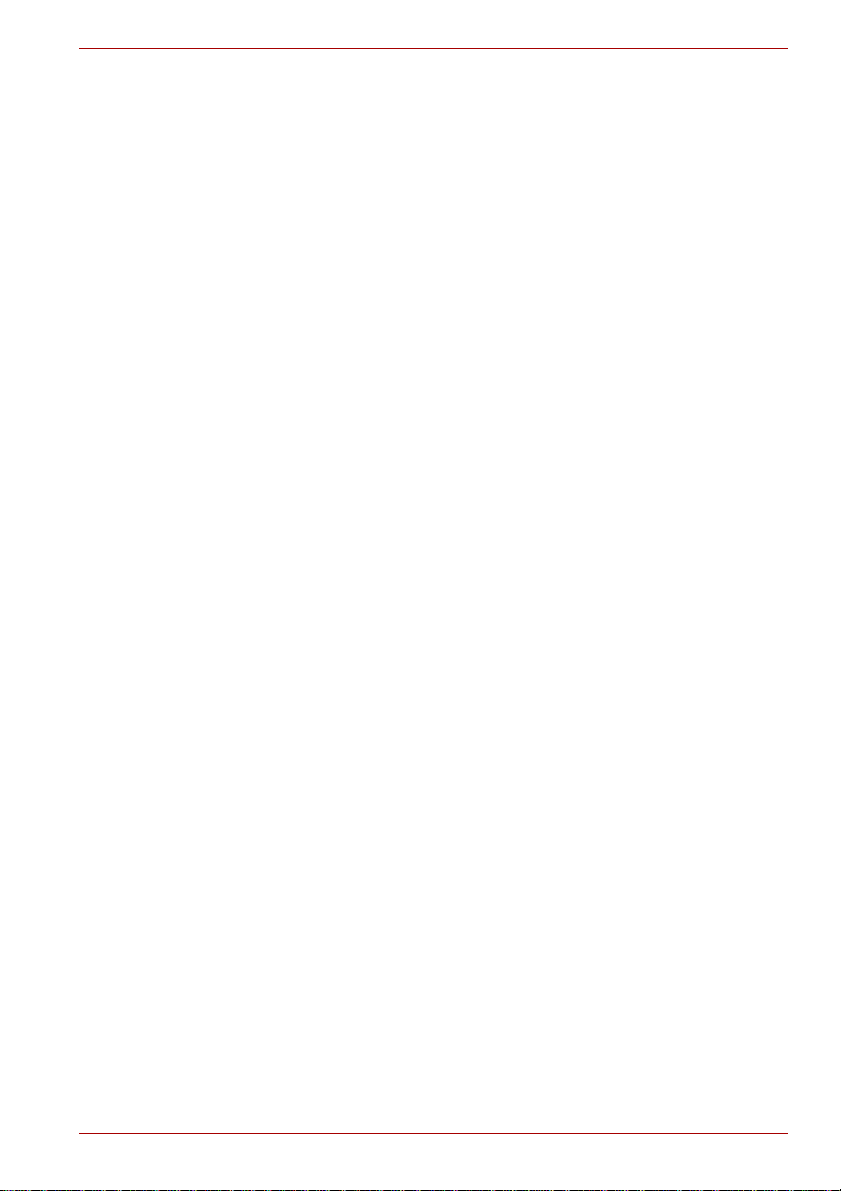
Dolby Home Theater är ett varumärke som tillhör Dolby Laboratories.
ExpressCard är ett registrerat varumärke som tillhör PCMCIA
HDMI, HDMI:s logotyp och gränssnittet High-Definition Multimedia är
varumärken eller registrerade varumärken som tillhör HDMI Licensing LLC.
Labelflash™ är ett varumärke som tillhör YAMAHA Corporation.
Photo CD är ett varumärke som tillhör Eastman Kodak.
WiFi är ett registrerat varumärke som tillhör WiFi Alliance.
Memory Stick, Memory Stick PRO, Memory Stick PRO Duo och i.LINK är
registrerade varumärken som tillhör Sony Corporation.
Secure Digital och SD är varumärken som tillhör SD Card Association.
MultiMediaCard och MMC är varumärken som tillhör MultiMediaCard
Association.
xD-Picture Card är varumärken som tillhör FUJIFILM Corporation.
Andra varumärken och registrerade varumärken som inte visas ovan kan
förekomma i handboken.
Licensmeddelande från Macrovision
Licensavtal för DVD-tillverkning
Den här produkten innehåller upphovsrättsskyddad teknik och den skyddas
av amerikanska patent och andra immateriella rättigheter, inklusive följande
amerikanska patent: 6836549; 6381747; 7050698; 6516132 och 5583936.
Användning av denna upphovsrättsskyddade teknik måste godkännas av
Macrovision. Produkten är endast avsedd för hemmabruk och annan
begränsad visning, om inte annat godkänts av Macrovision.
Bakåtutveckling eller demontering är förbjudet. Tekniken för
kopieringsskydd finns bara i vissa modeller.
A500/A500D-serien
Användarhandbok iii

A500/A500D-serien
Uttalande om EU-konformitet
Den här produkten är CE-märkt enligt föreskrifterna för europeiska direktiv.
Ansvarig för CE-märkning är TOSHIBA Europe GmbH, Hammfelddamm 8,
D-41460 Neuss, Tyskland.
En komplett och officiell EU-försäkran om överensstämmelse hittar du på
TOSHIBAs webbplats http://epps.toshiba-teg.com på Internet.
CE-märkning
Produkten är CE-märkt i enlighet med EU-direktivet 1999/5/EG om radiooch teleterminalutrustning och om ömsesidigt erkännande av utrustningens
överensstämmelse som omfattar direktivet 2004/108/EG om tillnärmning
av medlemsstaternas lagstiftning om elektromagnetisk kompatibilitet
(EMC-direktivet) och lågspänningsdirektivet 2006/95/EG.
Ansvarig för CE-märkningen är TOSHIBA EUROPE GmbH,
Hammfelddamm 8, D-41460 Neuss, Tyskland,
telefon +49-(0)-2131-158-01.
Den här produkten och de medföljande tillbehören följer obligatoriska
EMC-standarder (Electromagnetic compatibility). TOSHIBA kan dock inte
garantera att produkten fortfarande följer dessa EMC-standarder om
tillbehör eller kablar som inte tillverkas/distribueras av TOSHIBA ansluts
och används. Du undviker vanliga EMC-problem genom att:
■ Endast ansluta/använda CE-märkta tillbehör
■ Endast ansluta de bäst skärmade datakablarna
Följande information gäller bara för Turkiet:
■ I överensstämmelse med EEE-regleringar: Toshiba uppfyller alla
krav enligt den turkiska bestämmelsen 26891: ”Restriction of the use of
certain hazardous substances in electrical and electronic equipment”.
■ Antalet möjliga bildpunktsfel i bildskärmen definieras enligt
ISO 13406-2-standarden. Om antalet bildpunktsfel är lägre än
gränsvärdet för denna standard, anses de inte utgöra någon defekt
eller något fel.
■ Batteriet är en förbrukningsvara eftersom dess livslängd beror på hur
datorn används. Om batteriet inte laddas upp beror det på att det är
defekt eller att det är något fel på det. Förändringar i batteritid är inte
någon defekt eller något fel.
iv Användarhandbok

GOST
Arbetsmiljö
Den här produkten har utformats för att uppfylla EMC-standarder för
hemmiljö, kommersiell miljö och lätt industri.
Följande arbetsmiljöer är inte godkända:
I följande miljöer kan användning av den här produkten begränsas:
■ Industrimiljöer (dvs. miljöer där en spänning på 380 V trefas används).
■ Medicinska miljöer: den här produkten är inte certifierad för att
■ Fordonsmiljöer: Läs i användarhandboken från fordonstillverkare om du
■ Flygplansmiljöer: Följ flygpersonalens anvisningar gällande begränsad
■ Toshiba Corporation tar inget ansvar för eventuella konsekvenser som
■ Störning med andra enheter eller maskiner i det närliggande området
■ Funktionsstörningar eller dataförlust på grund av störningar som
Av säkerhetsskäl bör produkten heller inte används där atmosfären är
explosiv.
A500/A500D-serien
användas för medicinska tillämpningar enligt Medicintekniska direktivet
93/42/EEC, men den kan däremot användas utan restriktioner på
kontor. Inaktivera det trådlösa nätverket eller Bluetooth-funktionen i
utrymmen där medicinteknisk utrustning förekommer om dessa
funktioner inte officiellt stöds av tillverkaren av den medicinska
utrustningar.
vill veta mer om ytterligare begränsningar vid användning.
användning.
uppstår som ett resultat av att produkten används i miljöer som inte är
godkända eller där användningen är begränsad. Sådana konsekvenser
kan vara:
orsakas av andra enheter eller maskiner i det närliggande området
Användarhandbok v
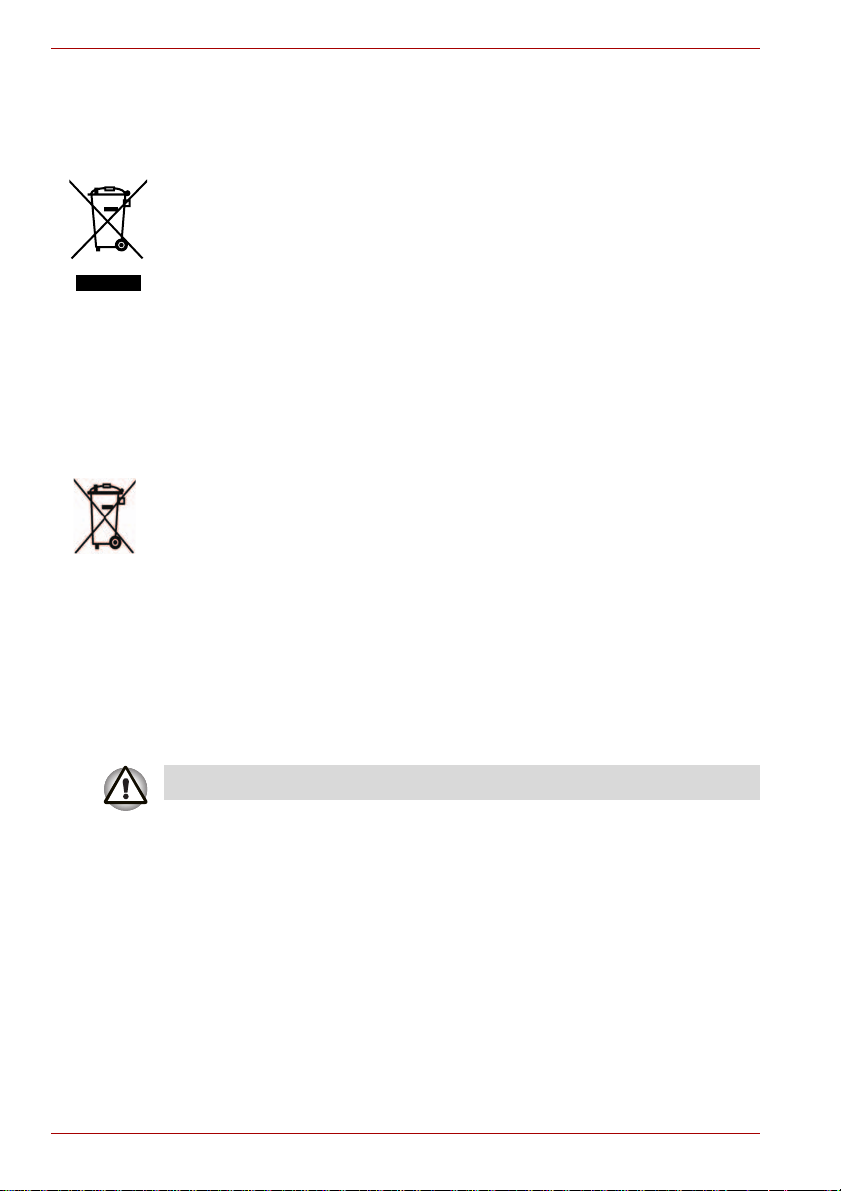
A500/A500D-serien
Följande information gäller endast för EU:s medlemsstater:
Utrangering
Den överkorsade soptunnan visar att produkter måste samlas in och
att de inte får slängas med hushållsavfallet. Integrerade batterier och
ackumulatorer kan slängas med produkten. De kommer att avskiljas vid
återvinningsstationen.
Det svarta fältet visar att produkten kom ut på marknaden efter den 13
augusti 2005.
Genom att delta in insamling av produkter och batterier hjälper du till att
förebygga eventuella negativa miljö- och hälsokonsekvenser.
Mer information om insamling och återvinning för ditt land finns på
webbplatsen http://eu.computers.toshiba-europe.com. Du kan också
kontakta kommunen eller affären där du köpte produkten.
Bortskaffning av använda batterie r och/eller ackumulatorer
Den överkorsade papperskorgen visar att batterier och/eller ackumulatorer
måste samlas in och inte får slängas med hushållsavfallet.
Om batteriet eller ackumulatorn innehåller mer av det angivna värdet
3E+J&G
för bly (Pb), kvicksilver (Hg) och/eller kadmium (Cd) enligt batteridirektivet
(2006/66/EG), kommer de kemiska symbolerna för bly (Pb), kvicksilver
(Hg) och/eller kadmium (Cd) att visas under den överkorsade
papperskorssymbolen.
Genom att skilja produkter och batterier åt bidrar du till att produkter och
batterier kasseras på ett säkert sätt och hjälper till att eliminera negativa
konsekvenser för miljö och hälsa.
Mer information om insamling och återvinning för ditt land finns på
webbplatsen http://eu.computers.toshiba-europe.com. Du kan också
kontakta kommunen eller affären där du köpte produkten.
Symbolerna finns endast på produkter inköpta i vissa länder.
Deponering av datorn och batterier
■ Deponera datorn i enlighet med gällande lagar och föreskrifter.
För mer information, ta kontakt med din kommun.
■ Den här datorn innehåller uppladdningsbara batterier. Efter långvarig
användning kommer batterierna till slut att förlora laddningsförmåga
och de kommer att behöva bytas ut. Det kan enligt viss gällande
lagstiftning och bestämmelser vara förbjudet att kasta gamla batterier i
soporna.
■ Visa hänsyn mot vår gemensamma miljö. Kontrollera med din kommun
var gamla du ska deponera gamla batterier. Utrangering av detta ämne
kan vara lagstadgad av miljöhänsyn. Kontakta din kommun för mer
information om avyttring, återanvändning eller återvinning.
vi Användarhandbok
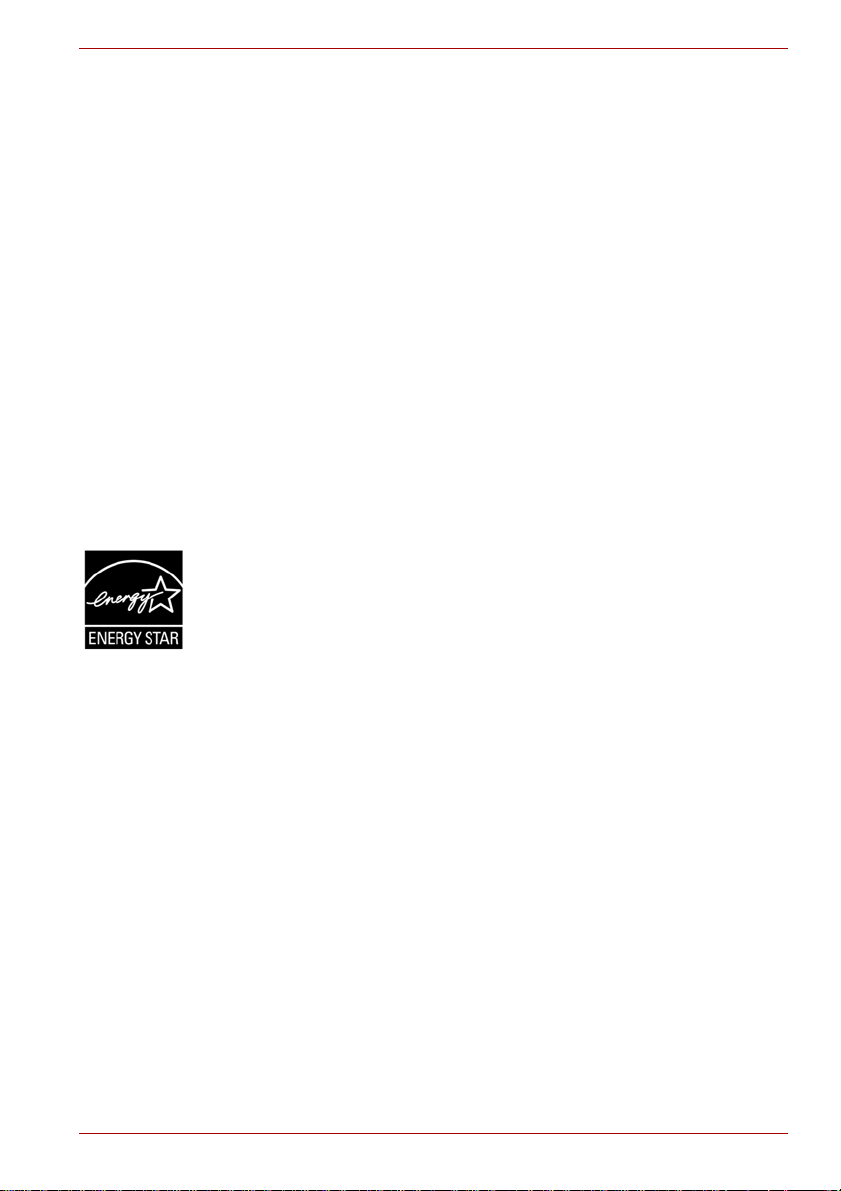
REACH – Uttalande om uppfyllelse
Den nya förordningen för hanteringen av kemikalier inom EU, REACH
(Registration, Evaluation, Authorization and Restriction of Chemicals),
trädde i kraft den 1 juni 2007. Toshiba har för avsikt att uppfylla alla krav
enligt REACH och kommer att tillhandahålla kunderna med information om
kemiska ämnen i produkterna enligt bestämmelserna i REACH.
På webbplatsen www.toshiba-europe.com/computers/info/reach finns
information, enligt artikel 59(1) i förordningen (EG) 1907/2006 (”REACH”),
om ämnen i våra produkter där koncentrationen av ett enskilt ämne
överstiger 0,1 % av vikten.
Den nya förordningen för hanteringen av kemikalier inom EU, REACH
(Registration, Evaluation, Authorization and Restriction of Chemicals),
trädde i kraft den 1 juni 2007. Listan över ämnen enligt artikel 59 i REACH
publicerades den 28 oktober 2008. Enligt REACH ska Toshiba tillse att
kunderna har tillräckligt med information om ämnen med särskilt farliga
egenskaper som finns i våra produkter med en koncentration som
överstiger 0,1 % av vikten. Här nedan nämnda ämnen med särskilt farliga
egenskaper kan innehålla en koncentration som överstiger 0,1 % av vikten.
ENERGY STAR® Program
Din dator kan vara ENERGY STAR®-kompatibel. Om du har en kompatibel
dator finns en etikett med ENERGY STAR-logotypen på datorn och
informationen nedan kommer då att gälla.
TOSHIBA ingår som en partner i Environmental Protection Agency’s (EPA)
ENERGY STAR® Program och har tagit fram den här datorn som uppfyller
de senaste ENERGY STAR
dator är inställd med de energisparinställningar som gör att den får de mest
stabila operativa villkoren och den optimala systemprestandan vid såväl
nätdrift som vid arbete i batteriläge.
Datorn är inställd för att spara energi vilket gör att den försätts i läget Vila så
att systemet och bildskärmen stängs av efter 15 minuter av inaktivitet när
den är ansluten till ett vägguttag. TOSHIBA rekommenderar att du inte
stänger av den här eller andra energiinställningar så att daton kan arbeta
med optimala energiinställningar. Du aktiverar datorn från läget Vila genom
att trycka på strömbrytaren.
Produkter som uppfyller ENERGY STAR®-riktlinjerna förhindrar utsläpp av
växthusgaser genom att efterleva anvisningarna uppställda av US EPA och
EU-kommissionen. Enligt EPA ska en dator för att uppfylla kraven enligt
ENERGY STAR
energi beroende på hur den används.
Besök http://www.eu-energystar.org eller http://www.energystar.gov om du
vill ha mer information om ENERGY STAR-programmet.
Besök http://http://www.energystar.gov eller
http://www.energystar.gov/powermanagement om du vill ha mer information
om ENERGY STAR-programm et.
®
-specifikationerna använda mellan 20 % och 50 % mindre
A500/A500D-serien
®
-riktlinjerna för effektiv energianvändning. Din
Användarhandbok vii
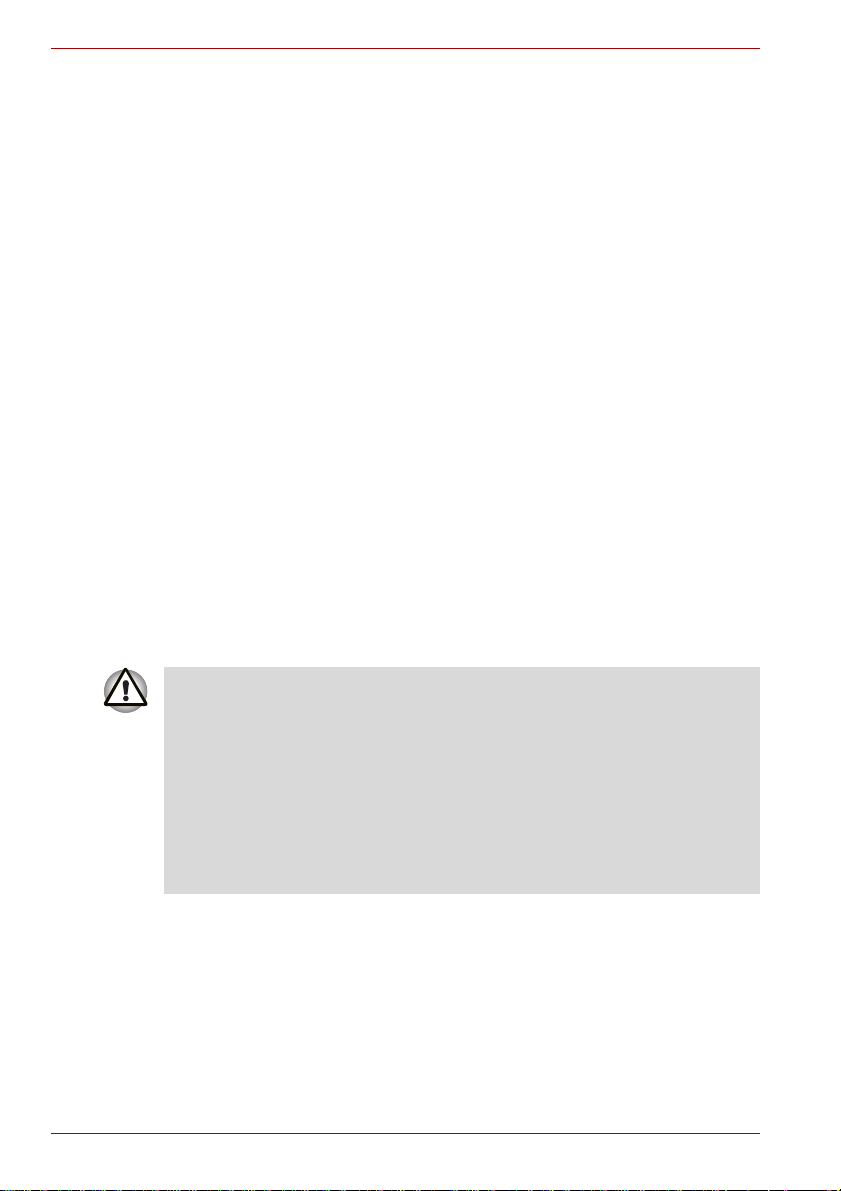
A500/A500D-serien
Viktig säkerhetsinformation för datorer med TV-mottagare
IEC60950-1/EN60950-1 Utrustning för informationsteknik – Säkerhet –
Koaxialkabelanslutning till den här datorn får endast användas om kabelns
ytterledare har jordats i byggnaden vid kabelanslutningen i väggen, eller
annat kopplingsstället, av kabel-TV-installatören och att anslutningen
uppfyller lokala kabelinstallationskrav.
Standarder för optiska diskenheter
TOSHIBA A500/A500D levereras med en av följande enheter installerade:
DVD Super Multi (±R DL) eller DVD Super Multi (±R DL) /m Label Flash.
På enheten sitter en av dessa två etiketter:
CLASS 1 LASER PRODUCT
LASER KLASSE 1
LUOKAN 1 LASERLAITE
APPAREIL A LASER DE CLASSE1
KLASS 1 LASERPRODUKT
Före leverans certifierades laserprodukten enligt klass 1 så att den
uppfyller kapitel 21 i Standards of the Department of Health and Human
Services, USA (DHHS 21 CFR).
För övriga länder är laserprodukten enligt klass 1 certifierad för att uppfylla
villkoren i IEC825 och EN60825.
Säkerhetsanvisningar för optiska enhe ter
■ I den här enheten används laserteknik. För att du ska kunna använda
enheten på ett säkert och korrekt sätt är det viktigt att du läser dessa
anvisningar noggrant och sparar dem för framtiden.
Om enheten skulle behöva service ska du kontakta ett auktoriserat
serviceställe.
■ Du riskerar att exponeras för farlig strålning om du använder
kontrollerna, gör förändringar eller använder produkten på ett sätt som
inte beskrivs i handboken
■ Du får inte öppna enheten eftersom du riskerar att utsättas för
direktexponering av laserstrålen.
viii Användarhandbok

DVD Super Multi-enhet (+R/-R DL)
Panasonic UJ880AD/UJ880ED
Location of the required label
COMPLIES WITH FDA RADIATION
PERFORMANCE STANDARDS, 21
CFR SUBCHAPTER J.
Panasonic Communications Co., Ltd.
1-62, 4-Chome Minoshima
Hakata-ku Fukuoka, Japan
HLDS GT20N/GT20F
A500/A500D-serien
MANUFACTURED
Location of the required label
COMPLIES WITH FDA RADIATION
PERFORMANCE STANDARDS, 21
CFR SUBCHAPTER J.
MANUFACTURED
Hitachi-LG Data Storage, Inc.
22-23, Kaigan 3-chome, Minato-Ku,
Tokyo, 108-0022 Japan
Användarhandbok ix

A500/A500D-serien
Pioneer DVR-TD09TBM/DVR-TD09TBF
Toshiba Samsung TS-L633A/TS-L633P
Location of the required label
COMPLIES WITHFDA RADIATION
PERFORMANCE STANDARDS, 21
CFR SUBCHAPTER J
MANUFACTURED
PIONEER CORPORATION
4-1, MEGURO 1-CHOME, MEGUROKU TOKYO 153-8654, JAPAN
Location of the required label
PRODUCT IS CERTIFIED BY THE
MANUFACTURER TO COMPLY WITH
DHHS RULES 21 CFR CHAPTER 1,
SUBCHAPTER J, APPLICABLE AT
THE DATE OF MANUFACTURE.
MANUFACTURED
Toshiba Samsung Storage Technology
Korea Corporation
416, Maetan-3Dong, Yeongtong-Gu,
Suwon City, Gyeonggi-Do, 443-742,
Korea
x Användarhandbok
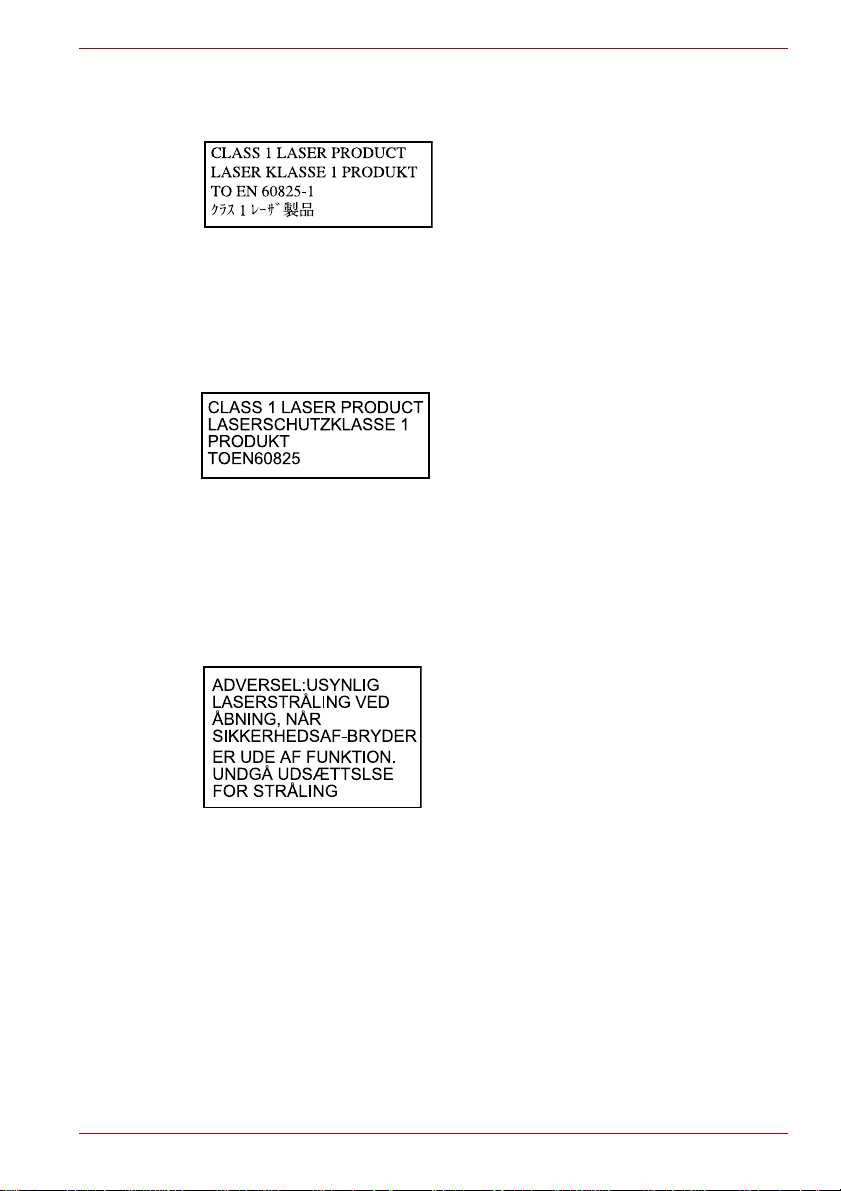
Föreskrifter för den in ternationella marknaden
VARNING! Den här utrustningen
innehåller ett lasersystem och har
klassificerats som en laserprodukt enligt
klass 1 (”CLASS 1 LASER PRODUCT”).
Innan du använder modellen bör du läsa
instruktionerna noggrant och därefter
behålla handboken som referens. Om du
får problem med utrustningen kontaktar
du närmaste auktoriserade
serviceverkstad. Du får inte öppna
enheten eftersom du riskerar att utsättas
för direktexponering av laserstrålen.
VORSICHT: Dieses Gerät enthält ein
Laser-System und ist als
“LASERSCHUTZKLASSE 1 PRODUKT”
klassifiziert. Für den richtigen Gebrauch
dieses Modells lesen Sie bitte die
Bedienungsanleitung sorgfältig durch
und bewahren diese bitte als Referenz
auf. Falls Probleme mit diesem Modell
auftreten, benachrichtigen Sie bitte die
nächste “autorisierte Service-Vertretung”.
Um einen direkten Kontakt mit dem
Laserstrahl zu vermeiden darf das Gerät
nicht geöffnet werden.
ADVARSEL: Denne mærking er anbragt
udvendigt på apparatet og indikerer, at
apparatet arbejder med laserstråler af
klasse 1, hviket betyder, at der anvendes
laserstrlier af svageste klasse, og at man
ikke på apparatets yderside kan bilve
udsat for utilladellg kraftig stråling.
APPARATET BOR KUN ÅBNES AF
FAGFOLK MED SÆRLIGT KENDSKAB
TIL APPARATER MED
LASERSTRÅLER!
A500/A500D-serien
Indvendigt i apparatet er anbragt den her
gengivne advarselsmækning, som
advarer imod at foretage sådanne
indgreb i apparatet, at man kan komme til
at udsatte sig for laserstråling.
Användarhandbok xi
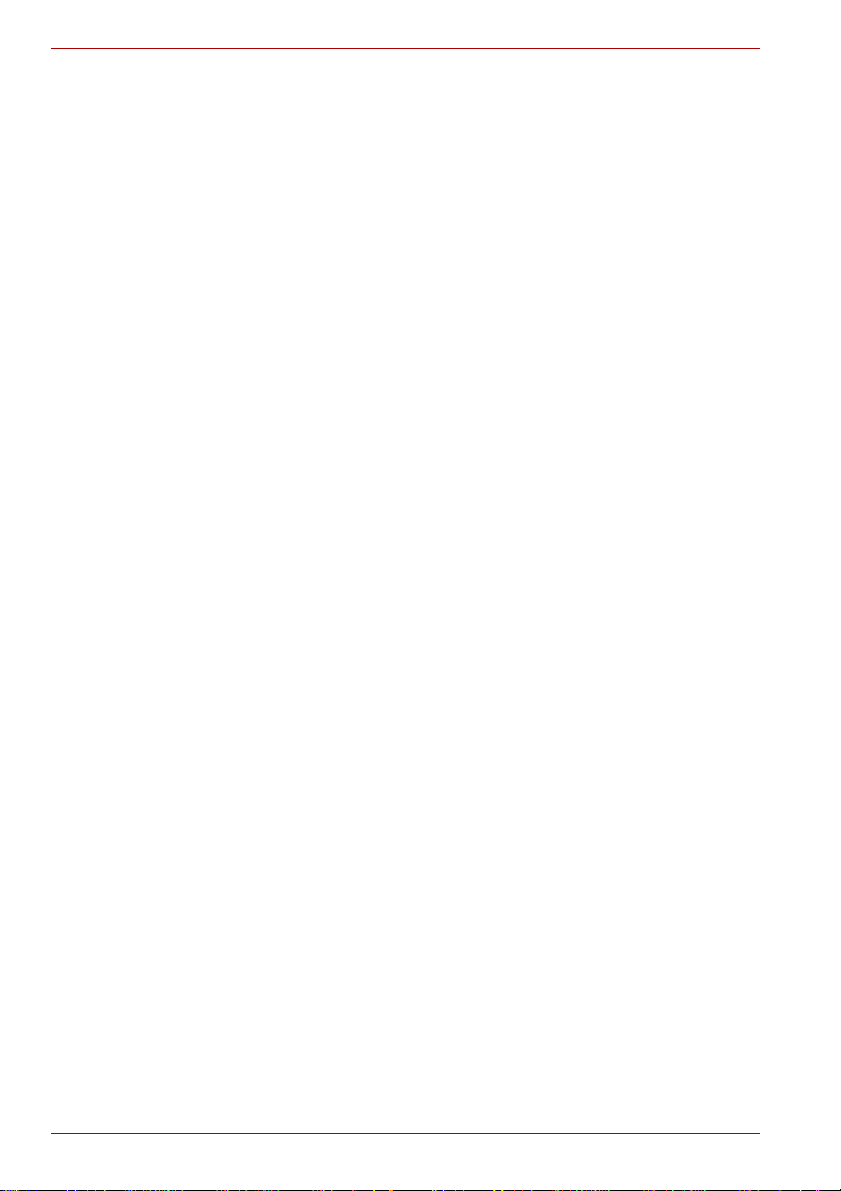
A500/A500D-serien
OBS! Apparaten innehåller
laserkomponent som avger laserstrålning
överstigande gränsen för laserklass 1.
VAROITUS. Suojakoteloa si saa avata.
Laite sisältää laserdiodin, joka lähetää
näkymätöntä silmilie vaarallista
lasersäteilyä.
VARNING! ANVÄNDNING AV
KONTROLLER OCH JUSTERINGAR
SOM AVVIKER FRÅN DEM SOM
SPECIFICERAS I HANDBOKEN KAN
RESULTERA I FARLIG
STRÅLNINGSEXPONERING.
VORSICHT: DIE VERWENDUNG VON
ANDEREN STEUERUNGEN ODER
EINSTELLUNGEN ODER DAS
DURCHFÜHREN VON ANDEREN
VORGÄNGEN ALS IN DER
BEDIENUNGSANLEITUNG
BESCHRIEBEN KÖNNEN
GEFÄHRLICHE
STRAHLENEXPOSITIONEN ZUR
FOLGE HABEN.
xii Användarhandbok
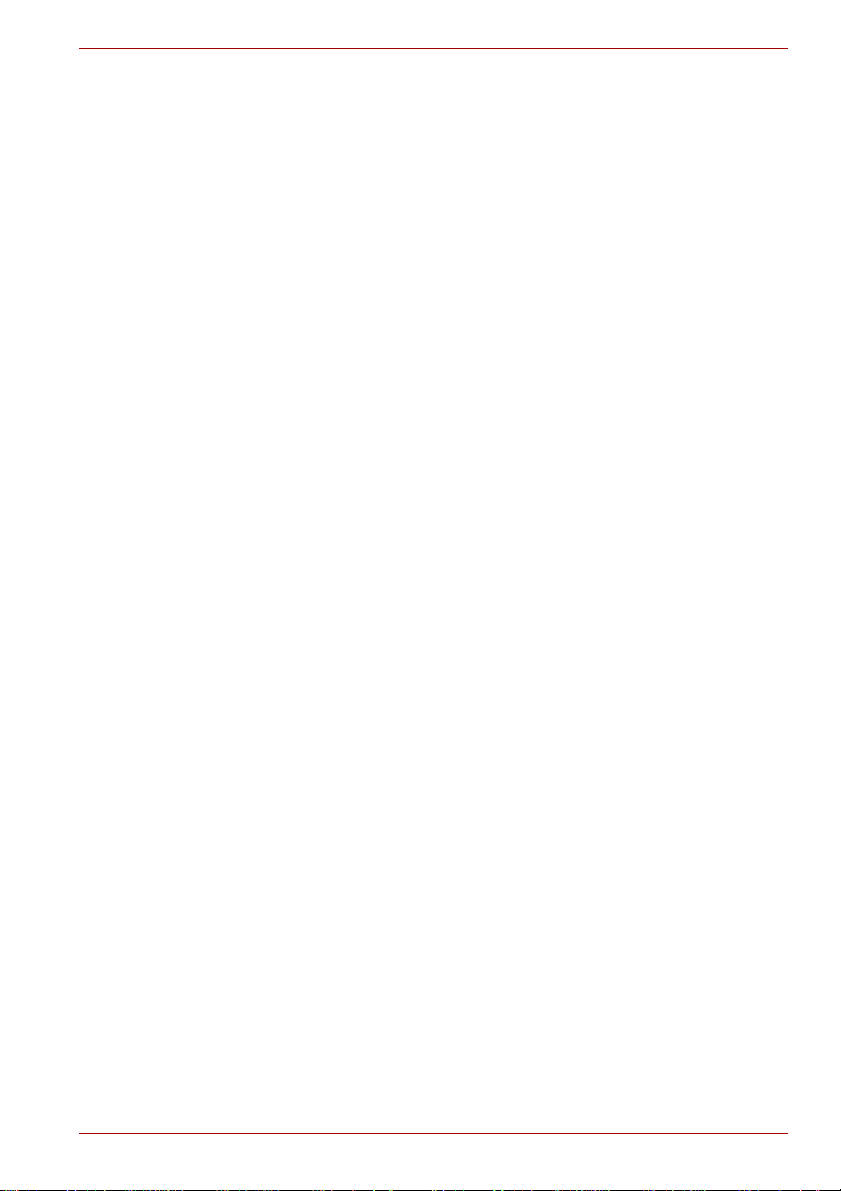
Innehållsförteckning
Förord
Allmänna föreskrifter
Kapitel 1 Inledning
Checklista för tillbehör. . . . . . . . . . . . . . . . . . . . . . . . . . . . . . . . . . . . . 1-1
Funktioner. . . . . . . . . . . . . . . . . . . . . . . . . . . . . . . . . . . . . . . . . . . . . . . 1-3
Specialfunktioner . . . . . . . . . . . . . . . . . . . . . . . . . . . . . . . . . . . . . . . . 1-10
TOSHIBA Value Added Package. . . . . . . . . . . . . . . . . . . . . . . . . . . . 1-12
Verktyg och program . . . . . . . . . . . . . . . . . . . . . . . . . . . . . . . . . . . . . 1-13
Alternativ. . . . . . . . . . . . . . . . . . . . . . . . . . . . . . . . . . . . . . . . . . . . . . . 1-15
Kapitel 2 Beskrivning av datorn
Framifrån med bildskärmen hopfälld . . . . . . . . . . . . . . . . . . . . . . . . . 2-1
Vänstra sidan . . . . . . . . . . . . . . . . . . . . . . . . . . . . . . . . . . . . . . . . . . . . 2-2
Högra sidan . . . . . . . . . . . . . . . . . . . . . . . . . . . . . . . . . . . . . . . . . . . . . . 2-5
Undersidan . . . . . . . . . . . . . . . . . . . . . . . . . . . . . . . . . . . . . . . . . . . . . . 2-6
Framsidan med bildskärmen öppen. . . . . . . . . . . . . . . . . . . . . . . . . . 2-8
Funktionsknappar. . . . . . . . . . . . . . . . . . . . . . . . . . . . . . . . . . . . . . . . 2-11
Kontrollampor för systemet . . . . . . . . . . . . . . . . . . . . . . . . . . . . . . . 2-12
Optiska enheter . . . . . . . . . . . . . . . . . . . . . . . . . . . . . . . . . . . . . . . . . 2-14
Fjärrkontroll . . . . . . . . . . . . . . . . . . . . . . . . . . . . . . . . . . . . . . . . . . . . 2-16
Använda fjärrkontrollen. . . . . . . . . . . . . . . . . . . . . . . . . . . . . . . . . . . 2-22
Installera/ta bort batterier . . . . . . . . . . . . . . . . . . . . . . . . . . . . . . . . . 2-23
Nätadapter. . . . . . . . . . . . . . . . . . . . . . . . . . . . . . . . . . . . . . . . . . . . . . 2-28
Kapitel 3 Komma igång
Ansluta nätadaptern. . . . . . . . . . . . . . . . . . . . . . . . . . . . . . . . . . . . . . . 3-2
Fälla upp bildskärmen . . . . . . . . . . . . . . . . . . . . . . . . . . . . . . . . . . . . . 3-4
Slå på strömmen. . . . . . . . . . . . . . . . . . . . . . . . . . . . . . . . . . . . . . . . . . 3-5
Starta datorn första gången. . . . . . . . . . . . . . . . . . . . . . . . . . . . . . . . . 3-5
Stänga av strömmen . . . . . . . . . . . . . . . . . . . . . . . . . . . . . . . . . . . . . . 3-6
Starta om datorn. . . . . . . . . . . . . . . . . . . . . . . . . . . . . . . . . . . . . . . . . 3-10
Program för systemåterställningsalternativ och återställning . . . 3-10
Återställa förinstallerade program . . . . . . . . . . . . . . . . . . . . . . . . . . 3-11
A500/A500D-serien
Användarhandbok xiii
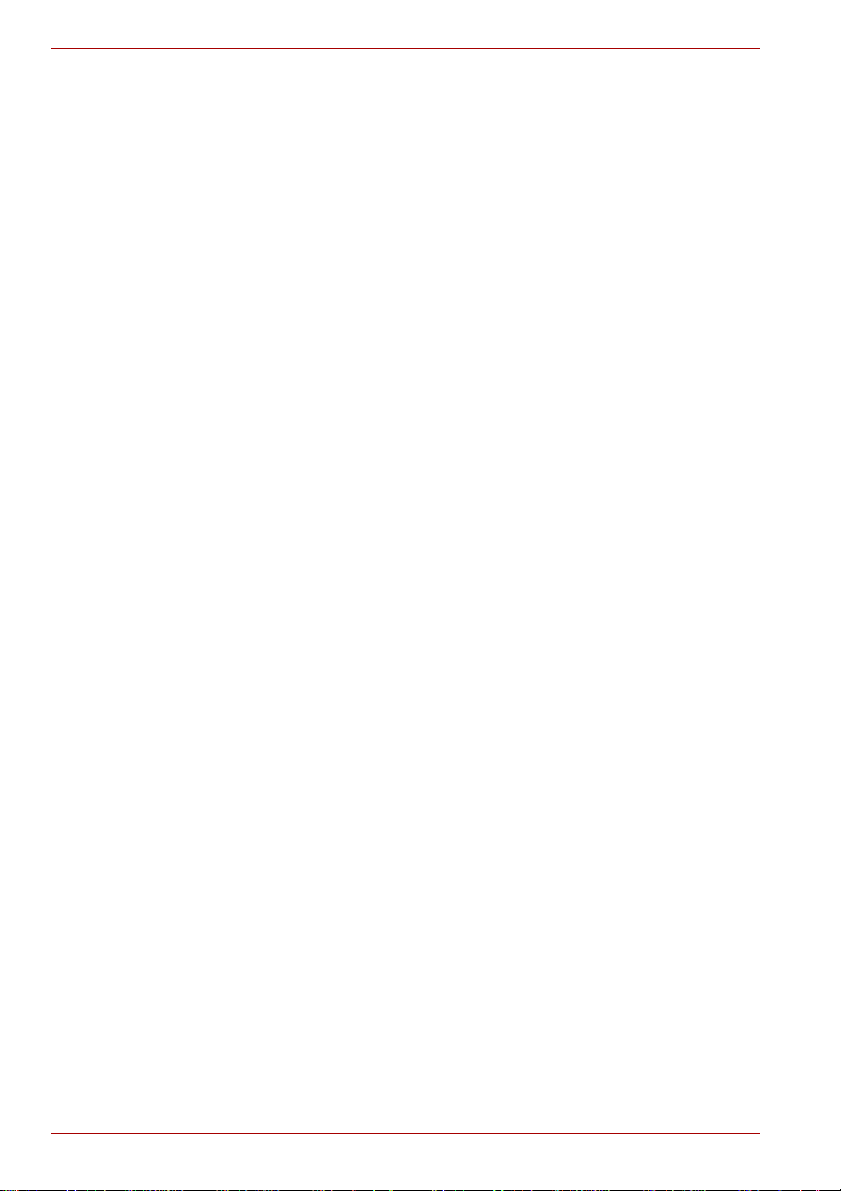
A500/A500D-serien
Kapitel 4
Datorns grundläggande funktioner
Använda pekplattan. . . . . . . . . . . . . . . . . . . . . . . . . . . . . . . . . . . . . . . .4-1
Använda Fingeravtryckssensor
(beror på vilken datormodell du har). . . . . . . . . . . . . . . . . . . . . . . .4-2
Använda TOSHIBA USB-viloläge och -uppladdning. . . . . . . . . . . . . .4-9
Använda optiska skivenheter . . . . . . . . . . . . . . . . . . . . . . . . . . . . . . .4-11
Funktionsknappar . . . . . . . . . . . . . . . . . . . . . . . . . . . . . . . . . . . . . . . .4-15
Skriva på CD-/DVD-skivor med DVD Super Multi-enheter . . . . . . . .4-16
Skötsel av skivor och disketter. . . . . . . . . . . . . . . . . . . . . . . . . . . . . .4-24
Ljudsystem . . . . . . . . . . . . . . . . . . . . . . . . . . . . . . . . . . . . . . . . . . . . . .4-26
Använda webbkameran. . . . . . . . . . . . . . . . . . . . . . . . . . . . . . . . . . . .4-28
Använda TOSHIBA Web Camera Application . . . . . . . . . . . . . . . . . .4-29
Använda TOSHIBA Face Recognition . . . . . . . . . . . . . . . . . . . . . . . .4-30
TV-mottagare . . . . . . . . . . . . . . . . . . . . . . . . . . . . . . . . . . . . . . . . . . . .4-33
Trådlös kommunikation. . . . . . . . . . . . . . . . . . . . . . . . . . . . . . . . . . . .4-35
Nätverk . . . . . . . . . . . . . . . . . . . . . . . . . . . . . . . . . . . . . . . . . . . . . . . . .4-38
Rengöra datorn. . . . . . . . . . . . . . . . . . . . . . . . . . . . . . . . . . . . . . . . . . .4-40
Flytta datorn . . . . . . . . . . . . . . . . . . . . . . . . . . . . . . . . . . . . . . . . . . . . .4-41
Värmeavledning . . . . . . . . . . . . . . . . . . . . . . . . . . . . . . . . . . . . . . . . . .4-41
Använda hårddiskskyddet. . . . . . . . . . . . . . . . . . . . . . . . . . . . . . . . . .4-42
Kapitel 5 Tangentbordet
Vanliga tangenter . . . . . . . . . . . . . . . . . . . . . . . . . . . . . . . . . . . . . . . . . .5-1
Funktionstangenter: F1 … F12 . . . . . . . . . . . . . . . . . . . . . . . . . . . . . . .5-2
Mjuka tangenter: FN-kombinationer. . . . . . . . . . . . . . . . . . . . . . . . . . .5-2
Snabbtangenter . . . . . . . . . . . . . . . . . . . . . . . . . . . . . . . . . . . . . . . . . . .5-3
Specialtangenter för Windows . . . . . . . . . . . . . . . . . . . . . . . . . . . . . . .5-5
Aktivera/inaktivera pekplattan . . . . . . . . . . . . . . . . . . . . . . . . . . . . . . .5-5
Skriva ASCII-tecken . . . . . . . . . . . . . . . . . . . . . . . . . . . . . . . . . . . . . . . .5-5
Kapitel 6 Strömförsörjning och startlägen
Strömförsörjning . . . . . . . . . . . . . . . . . . . . . . . . . . . . . . . . . . . . . . . . . .6-1
Kontrollampa för ström . . . . . . . . . . . . . . . . . . . . . . . . . . . . . . . . . . . . .6-2
Batteri . . . . . . . . . . . . . . . . . . . . . . . . . . . . . . . . . . . . . . . . . . . . . . . . . . .6-3
Skötsel och hantering av huvudbatteriet. . . . . . . . . . . . . . . . . . . . . . .6-4
Byta huvudbatteri. . . . . . . . . . . . . . . . . . . . . . . . . . . . . . . . . . . . . . . . . .6-8
Verktyget TOSHIBA Password . . . . . . . . . . . . . . . . . . . . . . . . . . . . . .6-10
Datorlägen. . . . . . . . . . . . . . . . . . . . . . . . . . . . . . . . . . . . . . . . . . . . . . .6-12
Kapitel 7 HW Setup och lösenord
HW Setup . . . . . . . . . . . . . . . . . . . . . . . . . . . . . . . . . . . . . . . . . . . . . . . .7-1
Använda HW Setup . . . . . . . . . . . . . . . . . . . . . . . . . . . . . . . . . . . . . . . .7-1
Fönstret HW Setup. . . . . . . . . . . . . . . . . . . . . . . . . . . . . . . . . . . . . . . . .7-1
xiv Användarhandbok
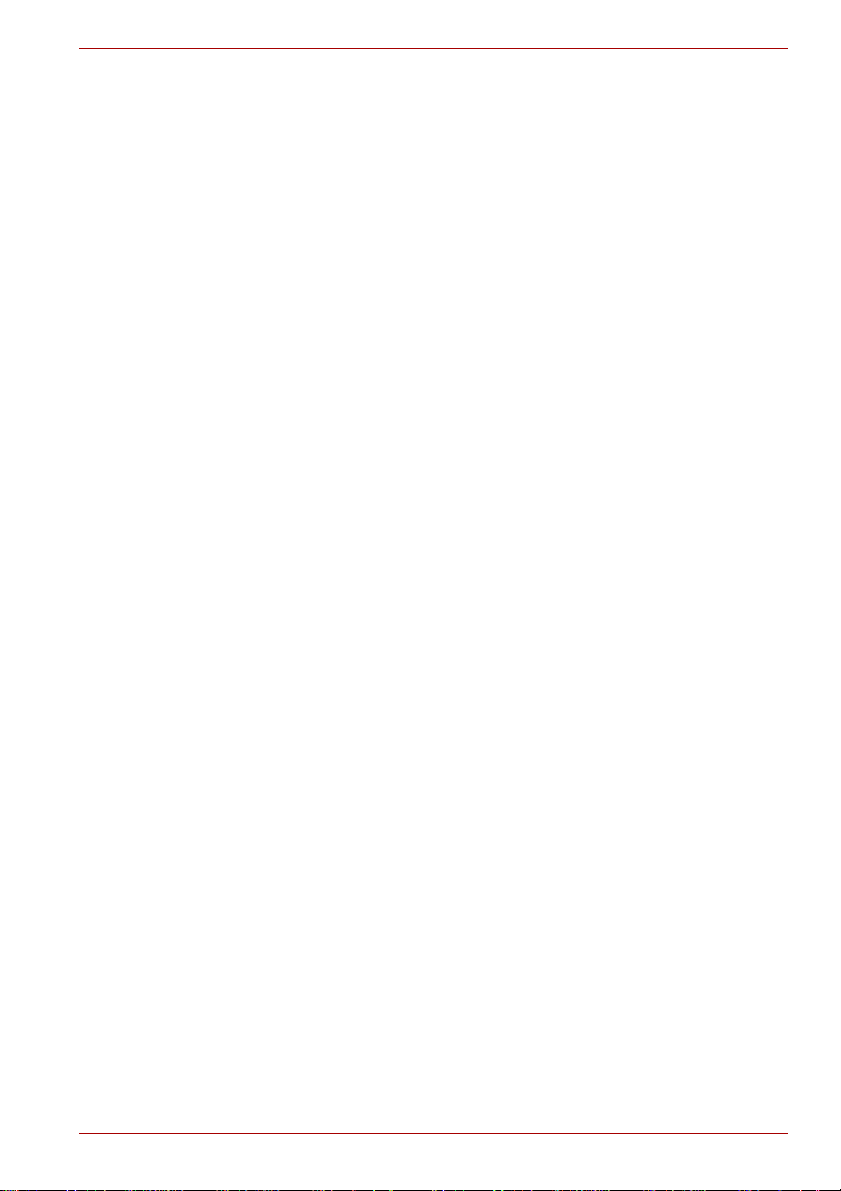
A500/A500D-serien
Kapitel 8
Extra utrustning
Express-kort . . . . . . . . . . . . . . . . . . . . . . . . . . . . . . . . . . . . . . . . . . . . . 8-2
Plats för minneskort. . . . . . . . . . . . . . . . . . . . . . . . . . . . . . . . . . . . . . . 8-4
Extra minnesmodul . . . . . . . . . . . . . . . . . . . . . . . . . . . . . . . . . . . . . . . 8-6
Huvudbatteriet . . . . . . . . . . . . . . . . . . . . . . . . . . . . . . . . . . . . . . . . . . . 8-9
Universell nätadapter. . . . . . . . . . . . . . . . . . . . . . . . . . . . . . . . . . . . . . 8-9
Batteriladdare . . . . . . . . . . . . . . . . . . . . . . . . . . . . . . . . . . . . . . . . . . . . 8-9
USB-diskettenhet . . . . . . . . . . . . . . . . . . . . . . . . . . . . . . . . . . . . . . . . . 8-9
eSATA (External Serial ATA) . . . . . . . . . . . . . . . . . . . . . . . . . . . . . . . 8-12
Extern bildskärm . . . . . . . . . . . . . . . . . . . . . . . . . . . . . . . . . . . . . . . . 8-13
HDMI . . . . . . . . . . . . . . . . . . . . . . . . . . . . . . . . . . . . . . . . . . . . . . . . . . 8-14
Stöldskyddslås. . . . . . . . . . . . . . . . . . . . . . . . . . . . . . . . . . . . . . . . . . 8-17
Kapitel 9 Felsökning
Lösa problem . . . . . . . . . . . . . . . . . . . . . . . . . . . . . . . . . . . . . . . . . . . . 9-1
Checklista för maskinvara och system . . . . . . . . . . . . . . . . . . . . . . . 9-3
TOSHIBA support. . . . . . . . . . . . . . . . . . . . . . . . . . . . . . . . . . . . . . . . 9-25
Kapitel 10 Förbehåll
Bilaga A Specifikationer
Omgivningskrav . . . . . . . . . . . . . . . . . . . . . . . . . . . . . . . . . . . . . . . . . . A-1
Bilaga B Bildskärmsstyrenhet
Bildskärmsstyrenhet . . . . . . . . . . . . . . . . . . . . . . . . . . . . . . . . . . . . . . B-1
Bilaga C Trådlösa nätverk
Kortspecifikationer. . . . . . . . . . . . . . . . . . . . . . . . . . . . . . . . . . . . . . . . C-1
Radioegenskaper . . . . . . . . . . . . . . . . . . . . . . . . . . . . . . . . . . . . . . . . . C-2
Underfrekvensband som stöds. . . . . . . . . . . . . . . . . . . . . . . . . . . . . . C-3
Bilaga D Elsladdar och kontakter
Godkännande myndighet . . . . . . . . . . . . . . . . . . . . . . . . . . . . . . . . . . D-1
Bilaga E TOSHIBA PC Health Monitor
Starta TOSHIBA PC Health Monitor . . . . . . . . . . . . . . . . . . . . . . . . . . E-2
Bilaga F Om datorn blir stulen
Ordlista
Index
Användarhandbok xv

A500/A500D-serien
xvi Användarhandbok
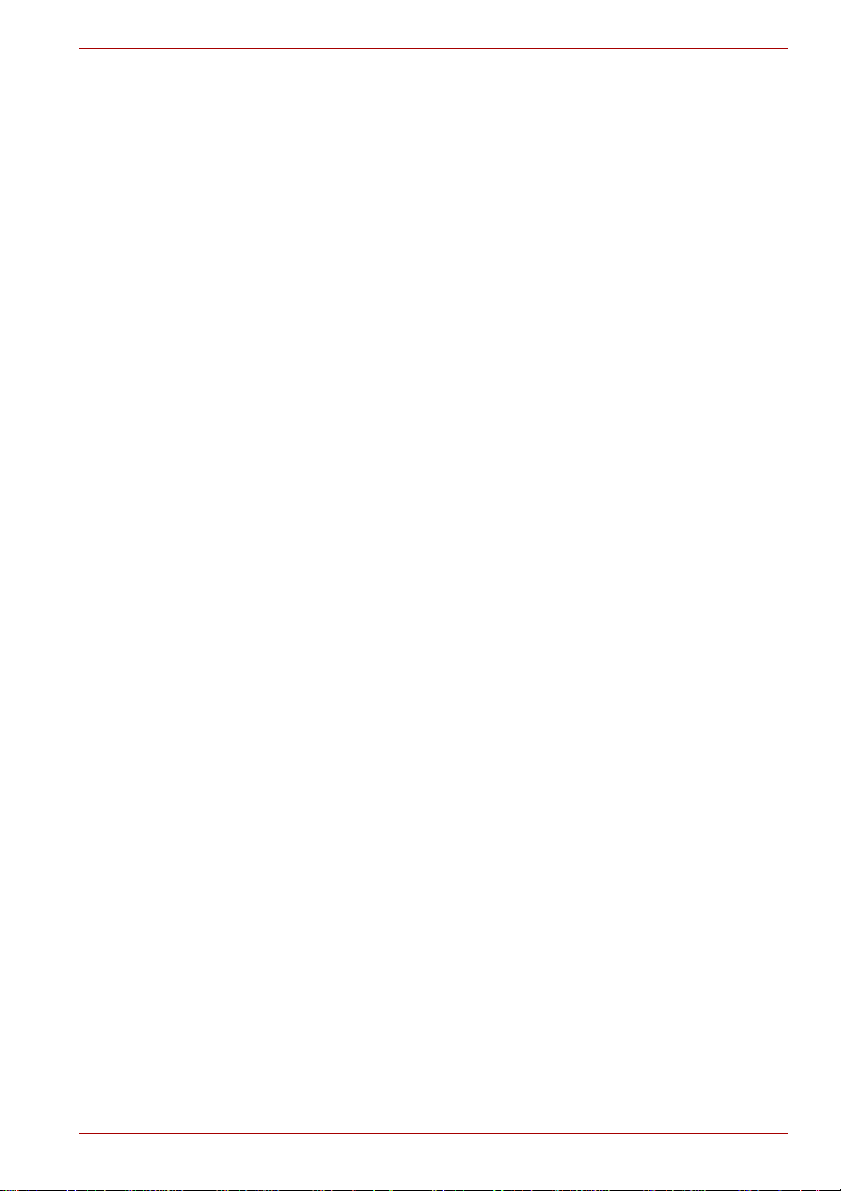
Förord
A500/A500D-serien
Tack för att du valde en TOSHIBA-dator i A500-/A500D-serien.
Denna kraftfulla dator har flera expansionsmöjligheter för bland annat
multimedieutrustning. Datorn är byggd för många års tillförlitlig användning.
I den här handboken beskrivs hur du ställer in och använder datorn.
Här finns också detaljerad information om hur du konfigurerar datorn,
grundläggande funktioner och handhavande, information om felsökning
och hur du använder kringutrustning.
Om du inte har använt någon dator tidigare, eller om detta är din första
bärbara dator, bör du börja med att läsa vad som står i kapitlen Inledning
och Beskrivning av datorn för att bekanta dig med datorns funktioner och
enhetstillbehör. Därefter bör du läsa Komma igång för att få stegvisa
instruktioner om hur du ställer in datorn.
Om du är van datoranvändare bör du först läsa igenom hela detta förord för
att se hur handboken är uppbyggd. Bekanta dig sedan med handboken
genom att ögna igenom sidorna. Läs även avsnittet Specialfunktioner i
Inledning för att lära dig funktioner som är ovanliga eller unika för datorn.
Du bör dessutom läsa HW Setup och lösenord, om du tänker använda
ExpressCard-kort eller ansluta externa enheter, som exempelvis en
skrivare. Du bör även läsa kapitel 8, Extra utrustning.
Handbokens innehåll
Handboken består av följande kapitel, bilagor samt en ordlista och ett register.
Kapitel 1, Inledning, ger en översikt över datorns funktioner, verktyg och
tillbehör.
Kapitel 2, Beskrivning av datorn, beskriver datorns delar och förklarar
kortfattat deras funktion.
Kapitel 3, Komma igång, ger en snabb översikt över hur du börjar använda
datorn.
Kapitel 4, Datorns grundläggande funktioner, beskriver datorns
grundläggande funktioner: hur du använder pekdonet,
fingeravtryckssensorn, den optiska enheten, ljud-/videkontroller,
webbkameran, mikrofonen, den trådlösa kommunikationen och nätverket.
Kapitel 5, Tangentbordet, beskriver speciella tangentbordsfunktioner, det
överliggande tangentbordet och snabbtangenter.
Kapitel 6, Strömförsörjning och startlägen, innehåller information om
datorns strömförsörjning och batterisparlägen.
Kapitel 7, HW Setup och lösenord, beskriver hur du konfigurerar datorn
med programmet HW Setup. Här får du också veta hur du registrerar
lösenord.
Kapitel 8, Extra utrustning, beskriver maskinvara som du kan välja som
tillbehör till datorn.
Användarhandbok xvii
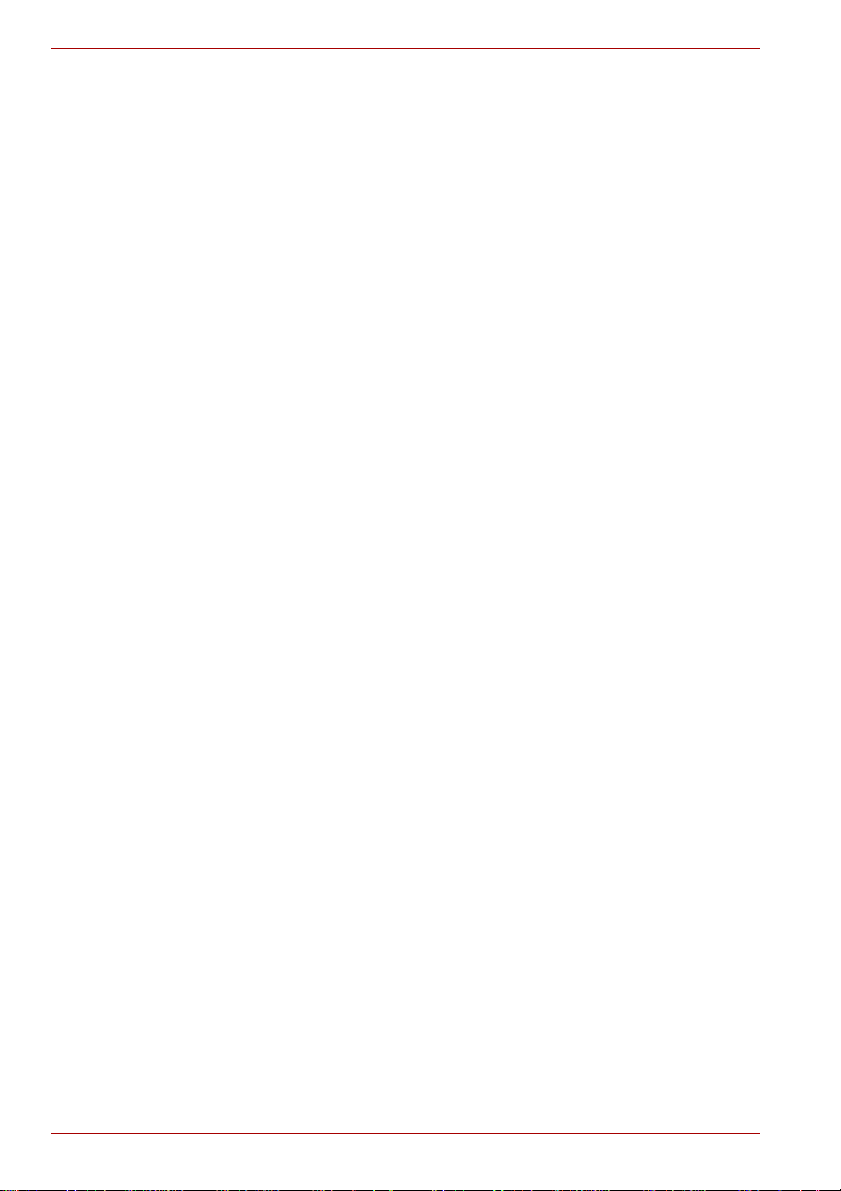
A500/A500D-serien
Kapitel 9, Felsökning, innehåller information om diagnostiska tester och
förslag på vad du kan göra om datorn inte verkar fungera som den ska.
Kapitel 10 Förbehåll, innehåller legal information relaterad till datorn.
Bilagorna innehåller teknisk information om datorn.
I Ordlista hittar du förklaringar till allmänna datatermer och förkortningar
som används i texten.
Med hjälp av bokens Index hittar du snabbt den information du söker.
Konventioner
Denna handbok använder följande konventioner för att beskriva, markera
och framhäva termer och anvisningar.
Förkortningar
Första gången en förkortning förekommer, och när det behövs för
tydlighetens skull, skrivs den ut inom parentes, exempelvis ROM (Read
Only Memory). t.ex. ROM (Read Only Memory). Förkortningar finns också
definierade i Ordlista.
Ikoner
Symboler representerar portar, knappar och andra delar på datorn.
För datorns kontrollpanel används också symboler för att visa vilken
komponent som avses.
Tangenter
I texten beskrivs hur du med hjälp av tangenttryckningar aktiverar olika
funktioner. Tangentsymboler markeras med ett avvikande teckensnitt.
Exempelvis skrivs Retur-tangenten RETUR.
Tangentkombinationer
Vissa funktioner aktiveras genom att du trycker på två eller flera tangenter
samtidigt. Sådana tangentkombinationer skrivs i boken med
tangentsymbolerna åtskilda av ett plustecken (+). Till exempel CTRL + C
betyder att du ska hålla ned CTRL och samtidigt trycka på C. Om tre
tangenter anges håller du ned de två första och trycker samtidigt på den
tredje.
ABC
xviii Användarhandbok
När det krävs att du exempelvis ska klicka på en
ikon eller skriva in text visas ikonens namn, eller
den text som du ska skriva, med det teckensnitt
som visas här till vänster.
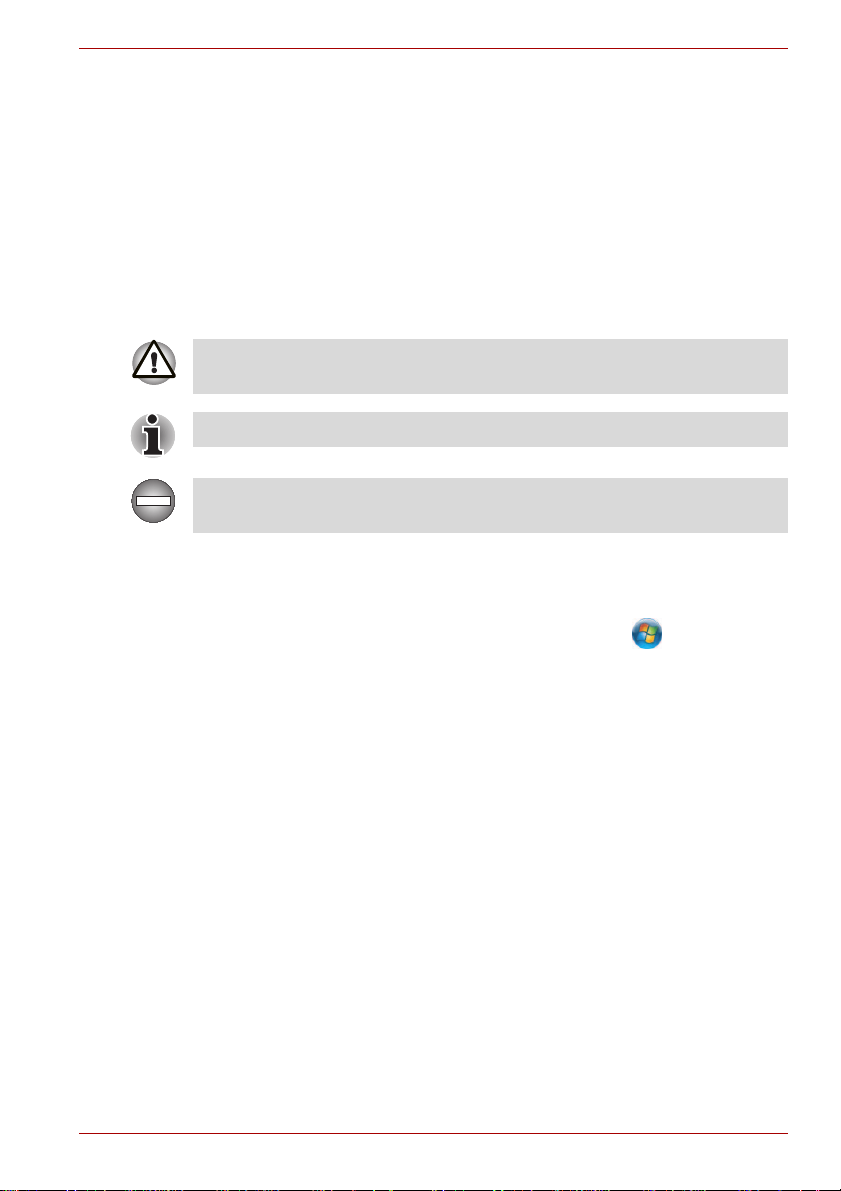
Bildskärm
A500/A500D-serien
ABC
Namn på fönster eller symboler, eller text som
genereras i datorn och visas på skärmen, skrivs i
boken med det teckensnitt som visas här till
vänster.
Meddelanden
I boken används nedanstående två typer av meddelanden för att göra dig
uppmärksam på viktig information. Alla typer av meddelanden identifieras
såsom de visas här nedan.
Varning! Här visas information om att data kan förloras eller skada uppstå
om du använder utrustningen på fel sätt eller inte följer anvisningarna.
Läs detta. Information om hur du använder utrustningen på bästa sätt.
Visar på potentiella faror som kan resultera i dödsfall eller allvarliga skador
om inte anvisningarna följs.
Terminologi
Den här termen är definierad på följande sätt i det här dokumentet:
Start Ordet ”Start” avser knappen ” ” i Microsoft
Windows Vista
®
.
®
Användarhandbok xix
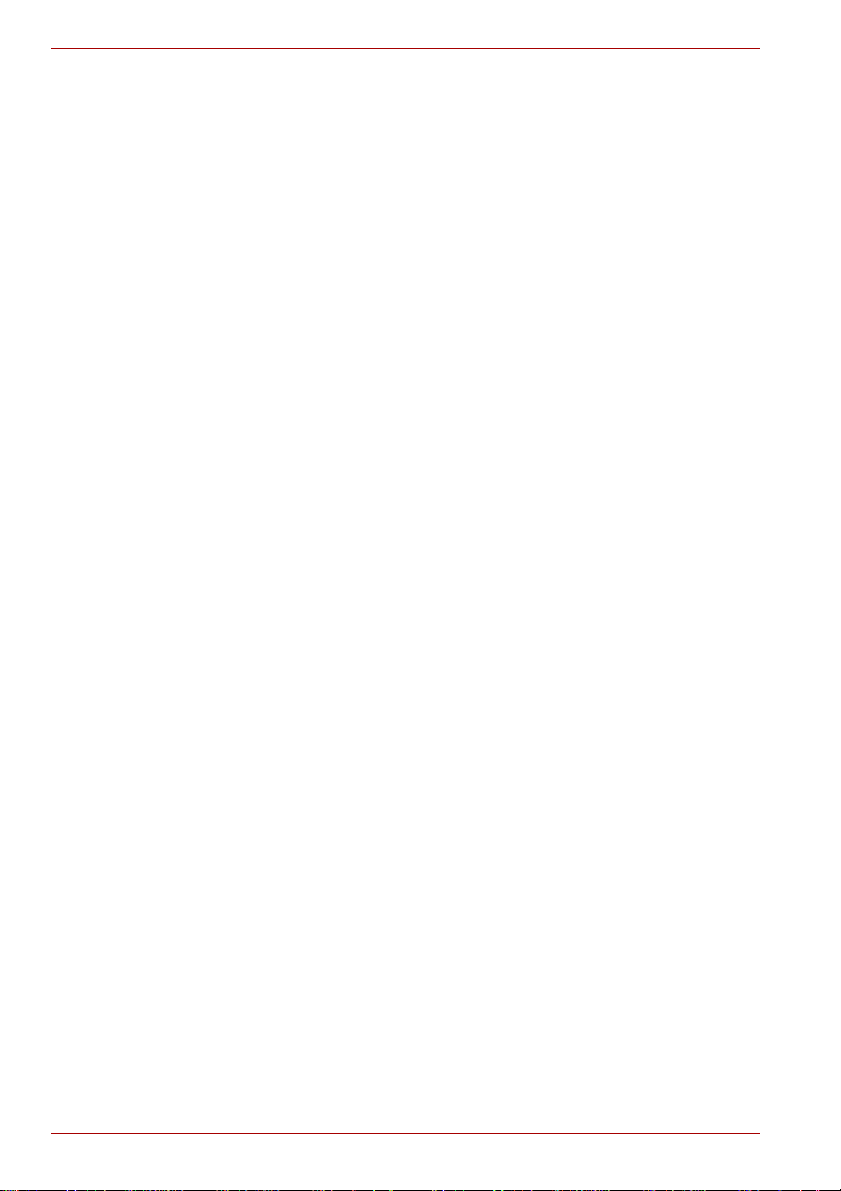
A500/A500D-serien
xx Användarhandbok

Allmänna föreskrifter
TOSHIBAs datorer är konstruerade för att optimera säkerhet, minimera
påfrestningar och tåla de prövningar som bärbarhet medför. Vissa
säkerhetsaspekter bör dock iakttas för att ytterligare minska risken för
personskada eller skada på datorn.
Läs nedanstående allmänna säkerhetsanvisningar och observera
varningarna i handbokens text.
Ha tillräcklig ventilation.
■ Se alltid till att datorn och nätadaptern har tillräcklig ventilation och
skyddas från överhettning när strömmen är på eller när en nätadapter
ansluts till ett vägguttag (också när datorn är försatt i läget Vila).
Under dessa omständigheter, gör följande:
■ Täck aldrig över datorn eller nätadaptern.
■ Placera aldrig datorn eller nätadaptern nära en värmekälla, som en
elfilt eller en värmeapparat.
■ Täck aldrig för eller blockera ventilationshålen i datorn.
■ Använd alltid datorn på en hård och plan yta. Om du använder
datorn på en matta eller annat mjukt material kan ventilationshålen
blockeras.
■ Se till att det finns gott om utrymme runt datorn.
■ Överhettning av datorn eller nätadaptern kan orsaka systemfel, skador
eller eldsvåda i datorn eller nätadaptern, vilket kan leda till allvarliga
skador.
A500/A500D-serien
Skapa en datorvänlig miljö
Placera datorn på en plan yta som är tillräckligt stor för att rymma datorn
och andra tillbehör som du behöver, exempelvis en skrivare.
Lämna tillräckligt med utrymme runt datorn och övrig utrustning för
erforderlig ventilation. De kan i annat fall överhettas.
Om du vill hålla driftsförhållandena perfekta för datorn ska du skydda din
arbetsstation från:
■ Damm, fukt och direkt solljus.
■ Utrustning som genererar ett starkt elektromagnetiskt fält, exempelvis
stereohögtalare (utöver de högtalare som är anslutna till datorn) och
högtalartelefoner.
■ Snabba förändringar i temperatur elle r lu ftfuktighet och appa rat er som
framkallar temperaturförändringar, exempelvis luftkonditionering och
värmeelement.
■ Extrem värme, kyla eller luftfuktighet.
■ Vätskor och frätande kemikalier.
Användarhandbok xxi
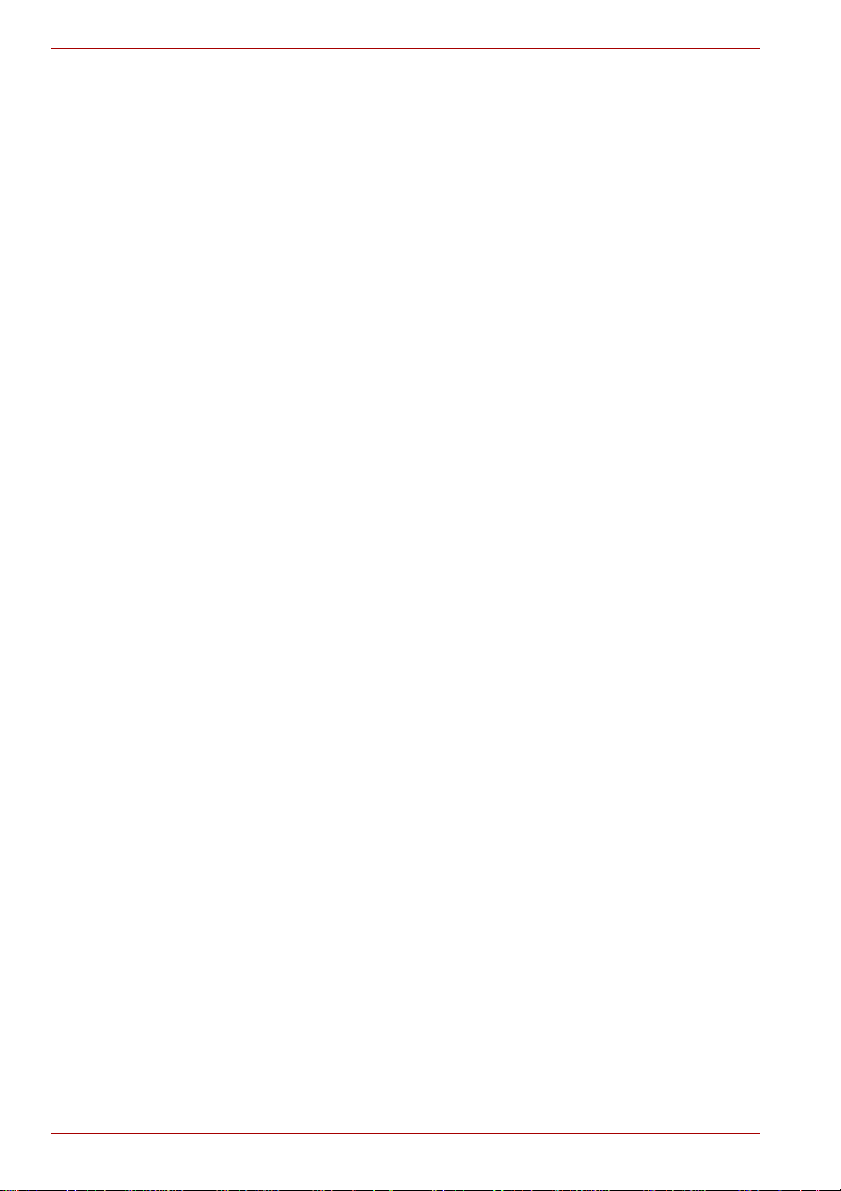
A500/A500D-serien
Belastningsskador
Läs häftet Instruktionshäfte för säkerhet och komfort. Den innehåller
information om hur du förebygger belastningsskador, på händer och
handleder, som kan orsakas av långvarigt arbete vid tangentbord.
Värmevarning
■ Undvik lång fysisk kontakt med datorn. Om datorn används under en
längre period kan ytan bli het. Även om temperaturen inte känns särskilt
hög kan långvarig kontakt med huden (exempelvis när du har datorn i
knäet eller händerna på handlovsstödet) medföra att huden får
lågvärmeskador.
■ Rör inte metallplattorna vid portarna när datorn använts under en längre
period eftersom de kan bli heta.
■ Nätadapterns yta kan bli het när den används, men detta är helt i sin
ordning. Om du behöver transportera nätadaptern, ska du koppla loss
den och låt den svalna innan du flyttar den.
■ Lägg inte nätadaptern på ett värmekänsligt material eftersom materialet
kan skadas.
Tryck- och stötskador
Utsätt inte datorn för högt tryck eller hårda stötar eftersom detta kan skada
komponenterna i datorn eller orsak andra störningar.
Överhettning av ExpressCard-kort
Vissa ExpressCard-kort kan bli varma om de används länge vilket kan
orsaka fel eller instabilitet i den aktuella enheten. Var försiktig när du tar
bort ett ExpressCard-kort som har använts under lång tid.
Mobiltelefoner
Ljudsystemet kan störas om du använder mobiltelefoner i närheten av
datorn. Datorn kommer inte att skadas men vi rekommenderar att du inte
har en mobiltelefon som du använder närmare är 30 cm från datorn.
Instruktionshäfte för säkerhet och komfort
All viktig information om säkerhet och rätt användning av datorn finns i det
medföljande häftet Instruktionshäfte för säkerhet och komfort. Läs igenom
det innan du börjar använda datorn.
xxii Användarhandbok
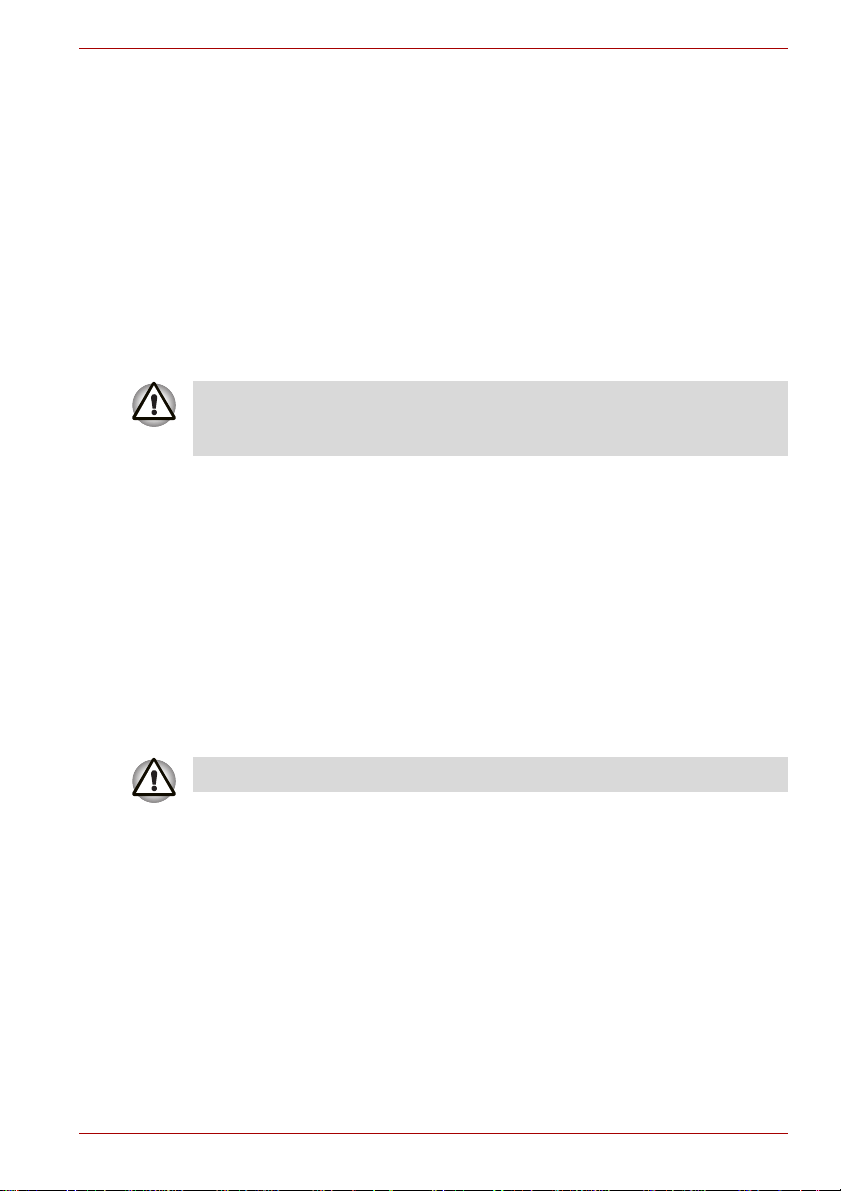
Inledning
Detta kapitel innehåller en checklista över utrustningen samt information
om datorns funktioner, extra utrustning och tillbehör.
Det kan hända att vissa av de funktioner som beskrivs i den här
handboken inte fungerar korrekt om du använder ett annat operativsystem
än det som installerats av TOSHIBA.
Checklista för tillbehör
Packa upp datorn försiktigt, och spara kartongen och
förpackningsmaterialet för det kan komma till användning i framtiden.
Maskinvara
Kontrollera att du har följande:
■ TOSHIBA A500/A500D-serien Bärbar dator Användarhandbok
■ Nätadapter och elsladd (2-stifts- eller 3-stiftskontakt)
■ Huvudbatteri (förinstallerat i vissa datorer)
■ Fjärrkontroll (medföljer vissa modeller)
A500/A500D-serien
Kapitel 1
■ Vissa modeller levereras med en liten fjärrkontroll.
Användarhandbok 1-1
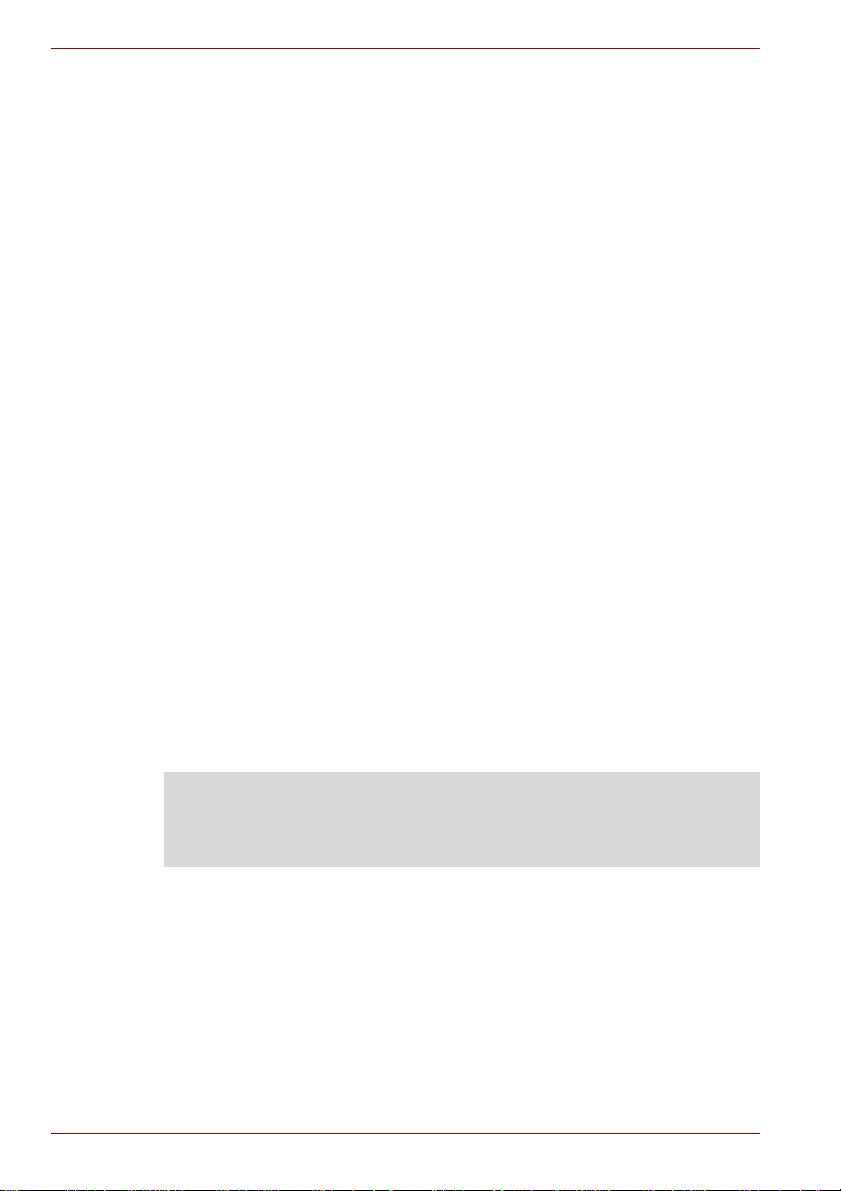
A500/A500D-serien
Programvara
Följande Windows®-operativsystem och program är förinstallerade.
■ Microsoft® Windows Vista™
■ Bluetooth-drivrutin (kan endast användas med Bluetooth-modeller)
■ Bildskärmsdrivrutiner för Windows
■ TOSHIBA Value Added Package
■ TOSHIBA Hardware Setup
■ TOSHIBAs administratörslösenord
■ Fingeravtrycksverktyg (kan endast användas i modeller med
■ Drivrutin för nätverk
■ Drivrutin för pekdon
■ Ljuddrivrutin för Windows
■ Drivrutin för trådlösa nätverk (kan endast användas i modeller avsedda
■ Windows Mobilitetscenter
■ TOSHIBA Disc Creator
■ TOSHIBA Recovery Disc Creator
■ TOSHIBA ConfigFree™
■ TOSHIBA SD Memory Utilities
■ TOSHIBA Assist
■ TOSHIBA DVD PLAYER
■ TOSHIBA Face Recognition (kan endast används i datorer med
■ TOSHIBA PC Health Monitor
■ TOSHIBA USB-viloläge och -uppladdning
■ Onlinehandbok
fingeravtrycksverktyget)
för trådlösa nätverk)
webbkamera)
SD Memory Card Format Utility och andra SD-funktioner ingår i TOSHIBA
SD Memory Utilities. När du vill avinstallera SD-verktygen klickar du på
Start -> Kontrollpanelen -> Avinstallera ett program och väljer
TOSHIBA SD Memory Utilities.
Dokumentation
■ TOSHIBA A500/A500D-serien Bärbar dator Användarhandbok
■ TOSHIBA A500/A500D Komma igång
■ Instruktionshäfte för säkerhet och komfort
■ Garantiinformation
Om något saknas bör du genast kontakta återförsäljaren.
1-2 Användarhandbok
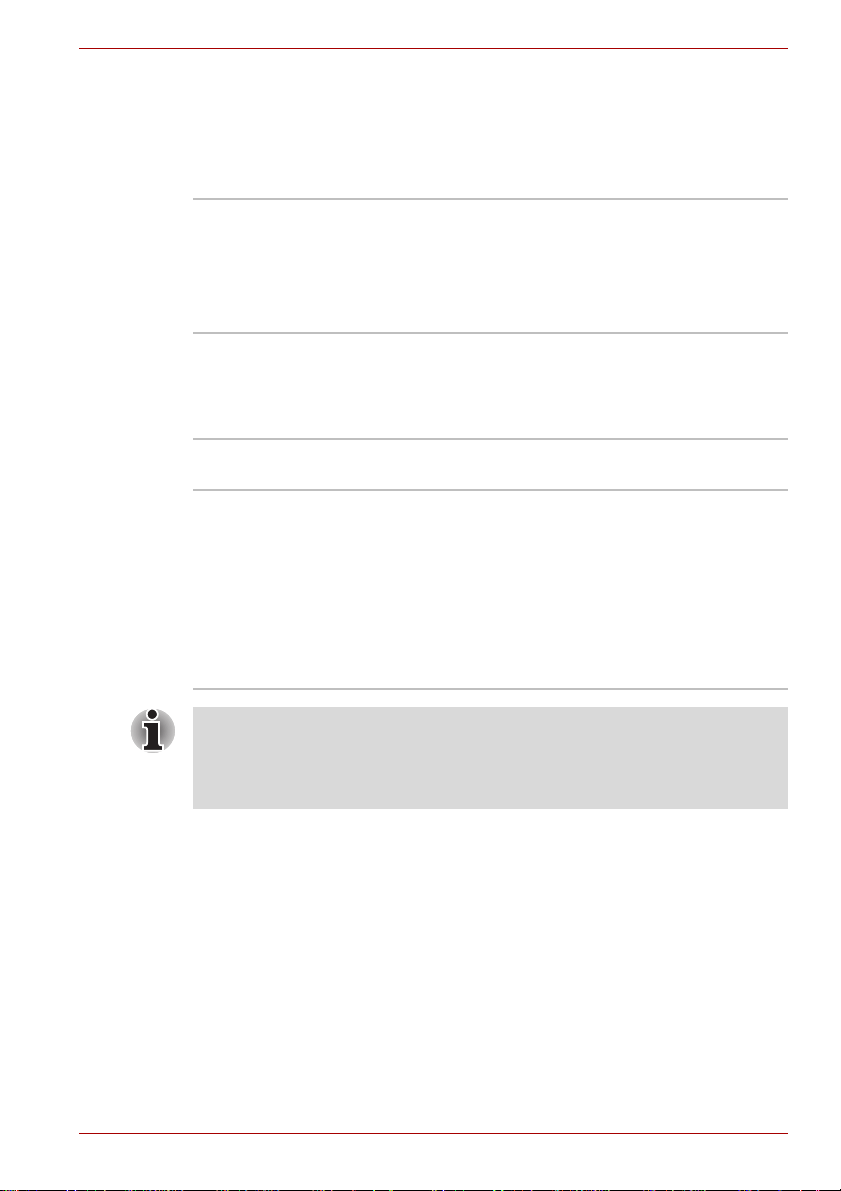
Funktioner
A500/A500D-serien
Datorn levereras med följande funktioner och tillbehör:
Processor
Inbyggd Vilken typ av processor som finns i din dator
beror på vilken datormodell du köpt. Om du vill
kontrollera vilken typ av processor du har öppnar
du verktyget TOSHIBA PC-diagnos genom att
klicka på Start -> Alla program -> TOSHIBA ->
Verktyg -> Diagnosverktyg för pc.
Kretsuppsättning Mobile Intel
Mobile Intel
®
GM45 Express Chipset
®
GL40 Express Chipset
eller
AMD M780G chipset
Minne
Kortplatser PC2-6400-minnesmoduler på 1 GB, 2 GB eller
4 GB kan endast installeras i de båda
minnesplatserna på modellerna nedan:
■ Mobile Intel
■ Mobile Intel® GL40 Express Chipset
■ AMD M780G Chipset
Maximal systemminneskapacitet beror på vilken
modell du har.
®
GM45 Express Chipset
■ Maximal minnesstorlek som kan installeras på modeller med Mobile
®
GL40 Express Chipset är 4 GB.
Intel
■ Minnesmodulen PC-6400 fungerar med PC2-5300-hastighet på AMD
Athlon/Sempron™-processorer.
Användarhandbok 1-3
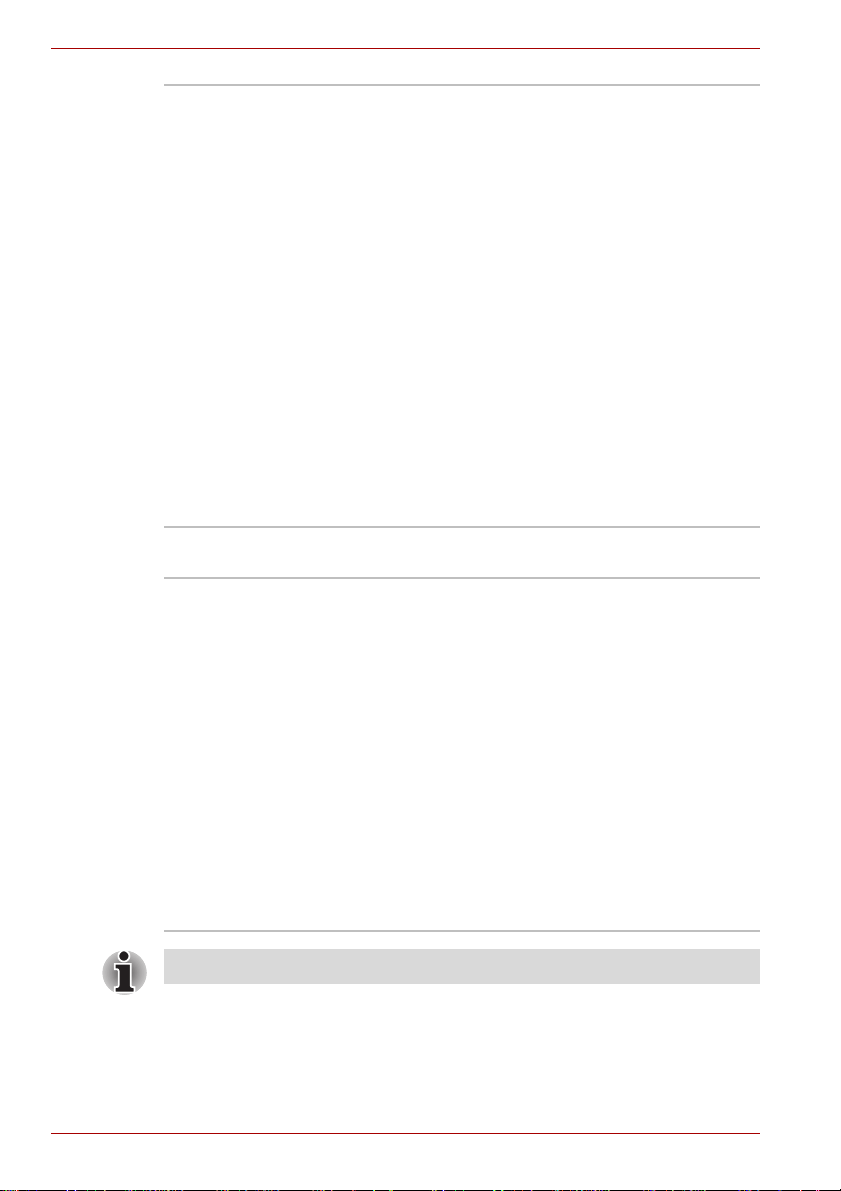
A500/A500D-serien
Grafikminnet Grafikminnet varierar mellan olika modeller.
Disketter
®
Mobile Intel
®
Intel
GM45 Express Chipset/Mobile
GL40 Express Chipset:
Bildskärmsminnet delas med huvudminnet och
andelen beror på den dynamiska
bildskärmsminnestekniken.
®
Mobile Intel
GM45 Express Chipset på
grafikkort från ATI Mobility Radeon™ HD 4570:
512 MB externt
Mobile Intel
®
GM45 Express Chipset på
grafikkort från ATI Mobility Radeon™ HD 4650:
1 GB externt
AMD M780G Chipset:
Bildskärmsminnet delas med huvudminnet och
andelen beror på ATI HyperMemory™.
AMD M780G Chipset på grafikkort från ATI
Mobility Radeon™ HD 4570: 512 MB externt
AMD M780G Chipset på grafikkort från ATI
Mobility Radeon™ HD 4650: 1 GB externt
Hårddisk eller
SSD-enhet
Till den här datorn finns följande SSD-enheter
(Solid State Drive) och hårddiskar. Kapaciteten
för olika diskmodeller varierar.
■ SSD (beroende på vilken modell du har)
■ 64 GB
■ 128 GB
■ 256 GB
■ Hårddisk
■ 160 GB
■ 250 GB
■ 320 GB
■ 400 GB
■ 500 GB
En del av utrymmet på hårddisken är reserverat för
administration av datorn.
Ytterligare hårddisksstorlekar kan introduceras i framtiden.
1-4 Användarhandbok
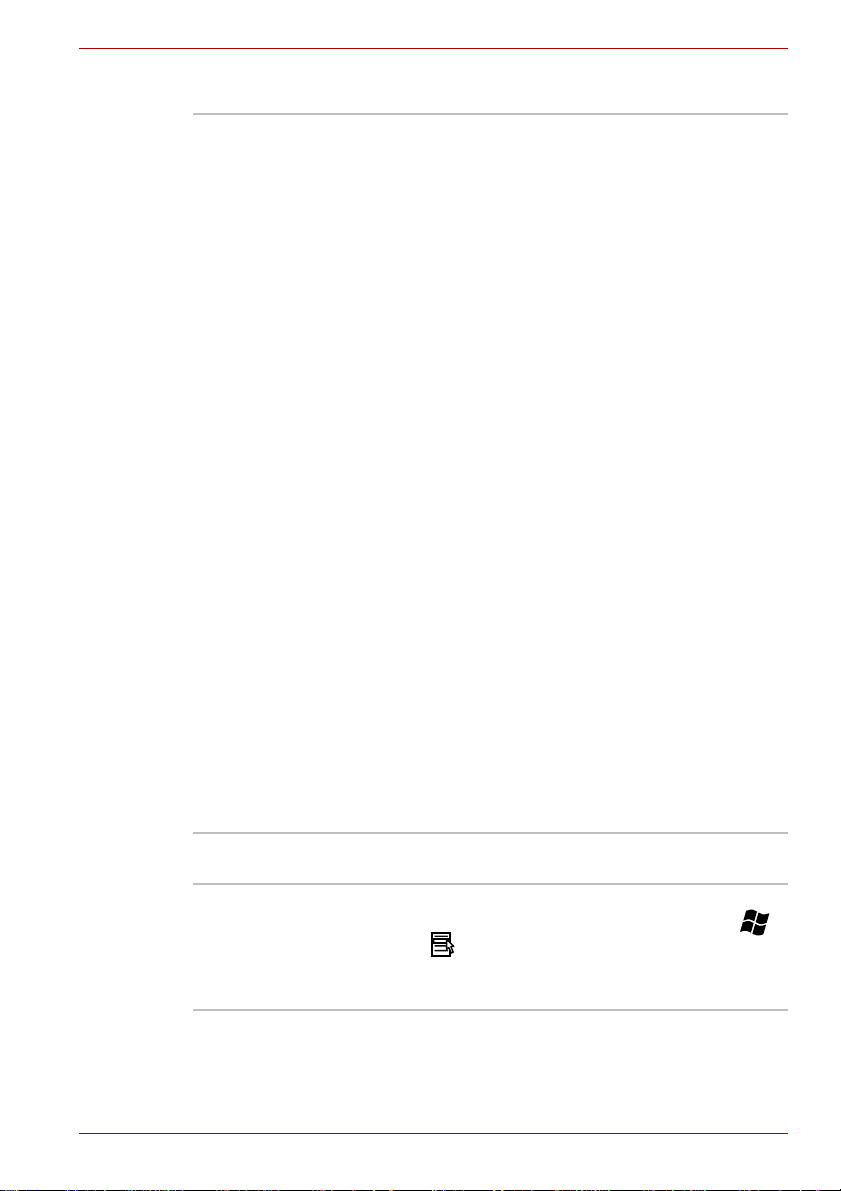
Optisk diskenhet
A500/A500D-serien
DVD Super Multienhet
Enheten läser DVD-ROM-skivor med
max 8x hastighet och CD-ROM-skivor med
max 24x hastighet. Den skriver CD-R-skivor med
max 24x hastighet, CD-RW-skivor med max
24x hastighet, DVD-RW-skivor med
max 6x hastighet, DVD-R-, DVD+R- och
DVD+RW-skivor med max 8x hastighet,
DVD-R-skivor (dubbelskikt) med max 6x
hastighet, DVD+R-skivor (dubbelskikt) med
max 6x hastighet och DVD-RAM-skivor med
max 5x hastighet. I enheten går det att använda
följande format:
■ CD-R
■ CD-RW
■ DVD-ROM
■ DVD-Video
■ CD-DA
■ CD-Text
■ Photo CD ™ (en-/multisession)
■ CD-ROM Mode 1, Mode 2
■ CD-ROM XA Mode 2 (Form1, Form2)
■ Enhanced CD (CD-EXTRA)
■ Adressering enligt metod 2
■ DVD-R
■ DVD-R (dubbla lager)
■ DVD-RW
■ DVD+R
■ DVD+R (två skikt)
■ DVD+RW
■ DVD-RAM
Vissa modeller är utrustade med en normalstor
DVD Multi-enhet där du kan använda DVD- och
CD-skivor utan adapter.
Tangentbord
Inbyggd På det interna tangentbordet finns särskilda
markörkontrollstangenter samt tangenterna
och . Tangentbordet är kompatibelt med
®
:s utökade tangentbord. Mer information
IBM
finns i kapitel 5, Tangentbordet.
Användarhandbok 1-5
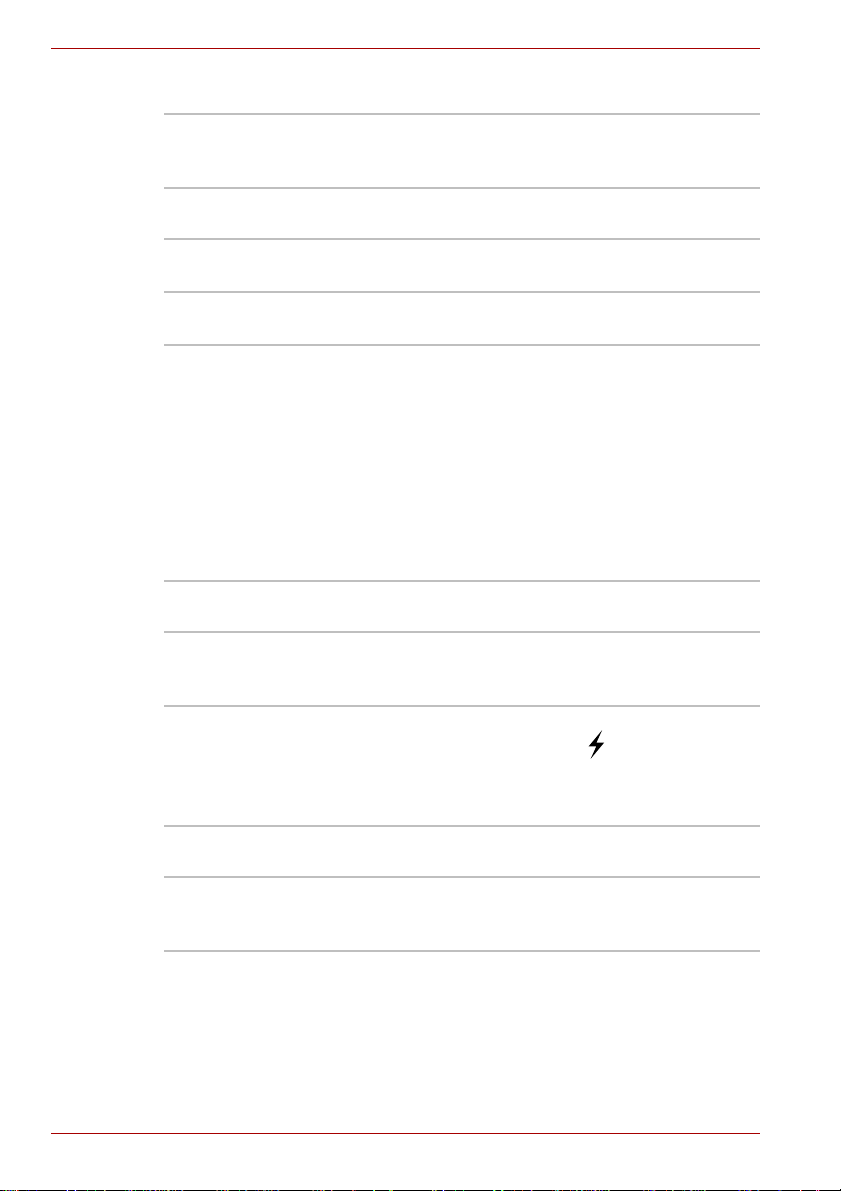
A500/A500D-serien
Pekdonet
Intern pekplatta Med den integrerade pekplattan och
kontrollknapparna i handledsstödet styr du bl.a.
skärmpekaren och rullar fönstren.
Ström
Huvudbatteri Datorn är försedd med ett uppladdningsbart
Klockbatteri Datorn har ett inbyggt batteri som underhåller
Nätadapter Nätadaptern används för att strömförsörja
litiumbatteri.
realtidsklockan och kalendern.
systemet och ladda upp batterierna. Den
levereras med en löstagbar elsladd som har en
stickpropp med antingen 2 eller 3 stift.
Eftersom adaptern är universell kan den anslutas
till nätspänningar mellan 100 och 240 volt.
Uteffekten kan dock variera mellan olika
modeller. Om du använder fel nätadapter kan
datorn gå sönder. Mer information finns i
avsnittet Nätadapter i kapitel 2, Beskrivning av
datorn.
Portar
Extern bildskärm Porten är en 15-stifts analog VGA-port. Via
USB 2.0-port
(Universal Serial
Bus)
denna port ansluter du en extern bildskärm till
datorn. Vissa modeller har den här funktionen.
I den här datorn finns USB-portar enligt USB 2.0standarden. Portarna med ( ) har en Använda
TOSHIBA USB-viloläge och -uppladdning.
En av USB-portarna är eSATA-förberedd
(External Serial ATA).
Kortplatser
ExpressCard™ Det interna ExpressCard-kortplatsen är en
generell kortplats. I den kan du använda
ExpressCard/54 - och ExpressCard/34-moduler.
1-6 Användarhandbok
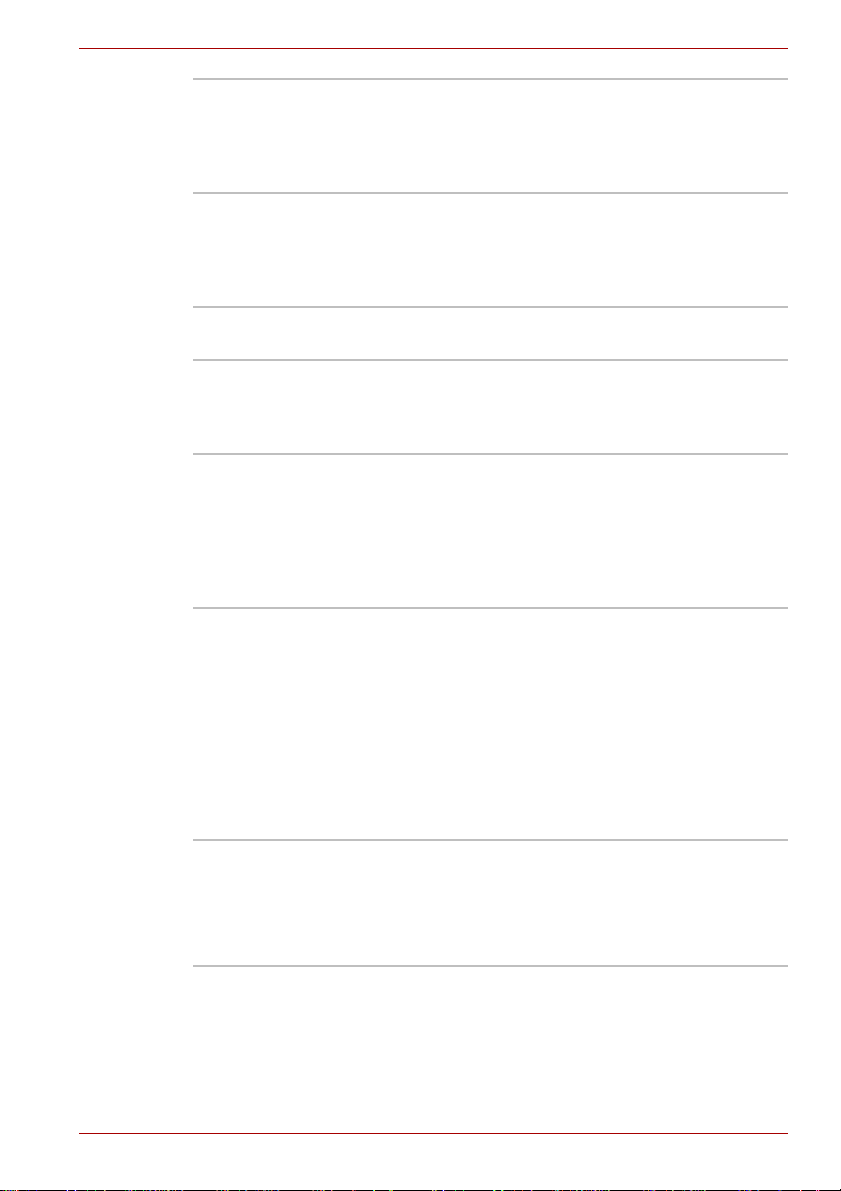
A500/A500D-serien
Minneskort I den här kortplatsen kan du använda följande
korttyper: SD™/SDHC™, miniSD™/microSD™
Card, Memory Stick® (PRO™/PRO Duo™),
xD-Picture Card™ och MultiMediaCard™. Mer
information finns i kapitel 8, Extra utrustning.
SIM-kort Den här platsen (finns under batteriet) använder
du för att överföra information från ett vanligt
25 mm SIM-kort (Subscriber Identity Module) till
datorn. Plats för SIM-kort finns endast i vissa
modeller.
Multimedia
Ljudsystemet Det integrerade ljudsystemet ger stöd för datorns
interna högtalare och mikrofon, samt gör det
möjligt att använda externa hörlurar och en
extern mikrofon om de ansluts till rätt utgång.
Webbkamera Webbkameran är en enhet som du använder för
att spela in videoklipp och ta bilder. Om du
använder kommunikationsprogrammet Windows
Live Messenger kan du använda den för videochattar och videokonferenser. Med hjälp av
Camera Assistant Software kan du lägga till
olika videoeffekter i klippen eller bi lderna.
HDMI-utgång
(beror på vilken modell
du har)
Du kan ansluta en HDMI-kabel med en typ-Akontakt till HDMI-utgången.
Med en HDMI-kabeln går det att skicka videooch ljudsignaler. Den kan även användas för att
skicka och ta emot kontrollsignaler.
Om du ansluter en TV med HDMI-stöd till porten
kan du använda TV:ns fjärrkontroll för att styra
vissa datorfunktioner.
Mer information finns i avsnittet REGZA-länk
(PC-kontroll) i kapitel 8, Extra utrustning.
DisplayPort(beror på
vilken modell du har)
Sladd för DisplayPort-anslutning.
Precis som HDMI kan du med DisplayPort-
kabeln överföra video- och ljudsignaler mellan
kompatibla enheter.
Mer information finns i kapitel 8, Extra utrustning.
Användarhandbok 1-7

A500/A500D-serien
Hörlursuttag (S/
PDIF)
Till det här uttaget kan du ansluta digitala
högtalare eller stereohörlurar (minst 16 ohm).
När du ansluter digitala högtalare eller hörlurar
inaktiveras automatiskt de interna högtalarna.
Uttaget kan även användas som S/PDIF-uttag
och möjliggör anslutning av optisk digital
utrustning.
Uttag för mikrofon Till 3,5 mm-mikrofonuttaget kan du ansluta en
stereomikrofon med en trepolig minikontakt samt
en stereoenhet för ljudindata.
TV-mottagare
(beror på vilken modell
du har)
Fönstret för IRmottagning
Med en TV-mottagare för att kunna se och spela
in TV-program. I vissa modeller finns en TVmottagare.
Det är ett sensorfönster för mottagning av
signaler från fjärrkontrollen, som medföljer
datorn.
Modeller som saknar en fjärrkontroll är inte heller
försedda med en IR-mottagare, vilket medför att
en fjärrkontroll inte kan användas för vissa
datorfunktioner.
Normalstor och liten
fjärrkontroll
Använd den här enheten för att navigera när du
spelar CD-/DVD-skivor. Den lilla, tunna
fjärrkontrollen finns i ExpressCard-kortplatsen
(finns till vissa modeller).
Kommunikation
Nätverk Datorn har inbyggt stöd för Ethernet-nätverk
(10 Mbit/s, 10BASE-T), Fast Ethernet
(100 Mbit/s, 100BASE-Tx) och Gigabit Ethernet
(1 000 Mbit/s, 1000BASE-T).
Bluetooth™ Vissa datorer i den här serien innehåller en
Bluetooth-funktion för trådlös kommunikation,
vilket gör att du inte behöver ansluta kablar
mellan elektroniska enheter såsom datorer och
mobiltelefoner. När du aktiverat Bluetoothfunktionen får du en säker och pålitlig trådlös
miljö, som är både snabb och lätt att använda.
1-8 Användarhandbok
